Плагин Google xml sitemaps настройка на WordPress.
Если вы установили плагин Google XML Sitemaps для WordPress сайта и хотите подробнее разобраться в его установке, настройке и использовании, тогда данная статья поможет вам найти ответы на часто задаваемые вопросы.
Google XML Sitemaps — один из самых популярных плагинов для WordPress сайта, по этой причине у многих пользователей возникают те или иные вопросы касающиеся использования плагина. Давайте рассмотрим все по порядку.
- Общие вопросы, касающиеся XML Sitemaps
- Обзор настроек Google XML Sitemaps
- Другие особенности Google XML Sitemaps
- Общие проблемы и ошибки Google XML Sitemaps
Общие вопросы, касающиеся XML Sitemaps
- Что такое Google Sitemap? В принципе, Google Sitemap представляет собой файл, который содержит URL-адреса и дополнительную информацию для всех страниц или документов вашего сайта. Google и другие поисковые системы могут читать этот файл и добавлять определенные страницы в свой индекс.

- Как я могу создать Google Sitemap для моего WordPress блоге? Это главная функция плагина Google Sitemap для WordPress. Его легко установить, после чего он будет генерировать карту сайта, содержащую все страницы сайта на платформе WordPress.
- Как Google Sitemap будет влиять на мой рейтинг и позиции в выдаче? Нет доказательств, что Google Sitemap напрямую влияют на рейтинг сайта. Тем не менее, карта может помочь Google индексировать и сканировать ваши страницы лучше и быстрее. Все это неизбежно приведет к более полной индексации страниц.
Вопросы, касающиеся установки Google XML Sitemaps
- Как установить плагин? Просто установите его, как и любой другой плагин WordPress. Самый простой способ установить карту сайта применив функцию «Добавить плагин» в WordPress. Как установить и настроить Google XML Sitemaps? Читайте об этом отдельно.
Если данная функция не доступна по каким то причинам, вы можете скачать его на свой компьютер и загрузить с помощью FTP на ваш сервер. Вам не нужно ничего менять в конфигурации веб-сервера, файловых разрешений или загружать любые другие файлы.
Вам не нужно ничего менять в конфигурации веб-сервера, файловых разрешений или загружать любые другие файлы. - Мне нужно изменить какие-либо настройки? Настройки по умолчанию подходят для большинства блогов. Не бойтесь изменять приоритеты, частоту изменений или содержимого карты сайта. Если вам когда-нибудь понадобится сбросить настройки к значениям по умолчанию, нажмите на кнопку в конце страницы настроек.
Обзор настроек Google XML Sitemaps
Уведомления об обновлениях на сайте — настройка Google XML Sitemaps:
- Уведомление Google о новинках блога: Это настройка уведомления Google, которая будет срабатывать каждый раз при публикации нового поста или редактировании старого. Google будет получать карту сайта что, возможно, впоследствии ускорит индексацию вашего нового поста в кратчайшие сроки.
- Сообщите Bing об обновлениях блога: Это настройки уведомления Bing. Поскольку Yahoo работает на базе Bing, ваши сообщения должны также появиться в Yahoo в ближайшее время.

- Добавление карты сайта URL к файлу robots.txt: Если активировать плагин на добавление URL карты вашего сайта в файле robots.txt, это позволит поисковым системам, которые не поддерживают уведомления, таким как Baidu или Яндекс, найти карту сайта. Карта сайта генерируется WordPress, поэтому убедитесь, что файл robots.txt сохраняется в папке блога!
Выглядят настройки Google XML Sitemaps примерно так:
Расширенные опции:
- Попробуйте увеличить объем памяти. Эта опция в общем должна быть не нужной в большей части случаев, но если вы когда-нибудь получите сообщение об ошибке памяти при запросе карты сайта, вы можете попробовать увеличить лимит здесь.
- Включите XSLT стили: Обычно XML-карта сайта выглядит как XML документ, который трудно читать, человеку. Плагин поставляется со специальным стилем, что делает его более читабельным. Просто используйте плагин по умолчанию, чтобы использовать стиль, или введите полный URL на свой собственный, если вы хотите использовать именно его.
 Пожалуйста, убедитесь, что он находится в той же директории!
Пожалуйста, убедитесь, что он находится в той же директории! - Переместить базовый URL карты сайта: Используйте эту опцию, если вы хотите, чтобы карта сайта появилась в корневом каталоге вашего домена в случае установленного WordPress в подкаталоге.
- Включить карту сайта в формате HTML: Если активирована данная опция, то плагин также будет генерировать карту сайта в формате HTML. Это может быть полезно для ботов, которые не понимают стандарт XML.
- Разрешить анонимную статистику: Эта опция позволит послать некоторые анонимные сведения автору плагина. Будут отправляться следующие данные плагином: WordPress версия, версии PHP, язык, количество сообщений в вашем блоге (в шагах по 50) и уникальную строку, чтобы избежать дубликатов. Зачем это нужно? Автор может оптимизировать плагин для наиболее часто используемых версий WordPress / PHP и улучшить переводы для наиболее распространенных языков. Плагин никогда не будет посылать ничего личного, например ваш URL блога, название, имя или адрес электронной почты.

Дополнительные страницы:
- Здесь Вы можете указать файлы или URL, которые должны быть включены в карту сайта, но не принадлежат к вашему блогу. Например, если ваш домен www.foo.com и ваш блог находится на www.foo.com/blog вы можете включить свою страницу на www.foo.com
Примечание: Если ваш блог в подкаталоге, и Вы хотите добавлять страницы, которые не в каталоге блога или под, вы должны разместить файл карты сайта в корневом каталоге.
Сообщения приоритета страницы:
- Не использовать автоматическое вычисление приоритета: Все сообщения будут иметь одинаковый приоритет на сайте. Он может быть определена в соответствии с функцией «Приоритеты».
- Графы комментариев: Использует количество комментариев для вычисления приоритета должностей.
- Средний комментарий: Использует количество комментариев для вычисления приоритета должностей. Расчет базы — среднее число комментариев на пост.
Содержимое карты сайта:
- WordPress стандартный контент: Проверьте пункты, которые вы хотите включить в карту сайта.

- Пользовательские таксономии: Проверьте все пользовательские таксономии, которые вы хотели бы включить.
- Включите время последней модификации: Это добавит дату последнего изменения для всех ваших записей в карте. Поисковые системы могут использовать эту информацию, чтобы вернуться на страницу снова, если она изменилась. Настоятельно рекомендуется, чтобы эта опция была включена.
Исключить позиции:
- Исключение категорий: Если исключить категорию здесь, записи из этой категории не появится в xml файле.
- Исключить записи: Используйте эту опцию, чтобы исключить определенные записи сайта. Вы должны ввести идентификатор поста. Разделяйте сообщения от запятой. Как определить id страницы можно узнать в специальной статье.
Изменить частоту / приоритеты:
- Изменить частоты: С помощью этой настройки вы можете дать поисковые системы намек, как часто содержание ваших страниц изменяется.
 (sitemaps — + ([A-Za-Z0-9 _-] +))?.? \ XML (. \ GZ) $ /your-blogdir/sitemap$1.xml$2 [ L] </ IfModule>
(sitemaps — + ([A-Za-Z0-9 _-] +))?.? \ XML (. \ GZ) $ /your-blogdir/sitemap$1.xml$2 [ L] </ IfModule>Заменить «свой-blogdir» с именем поддиректории с вашим установленным WordPress.
Общие проблемы и ошибки Google XML Sitemaps
Инструменты для веб-мастеров Google показывают информацию о проиндексированных страницах:
Иногда вы можете иметь проблемы, связанные с Google Webmaster Tools, который показывает несколько страниц карты сайта в «представлении», но не как «индексируемые». Или возможно количество проиндексированных страниц будет меньше, чем отправленных url. Рекомендуем вам проверить следующее:
- Проверьте указан ли правильный URL сайта. Google различает HTTP / HTTPS, WWW / не-WWW, корень / подпапка. Так что, если вы ведете свой блог на http://www.blog.com/ убедитесь, что вы добавить http://www.blog.com/ в Google Webmaster Tools, и http://www.blog.com/sitemap.xml карта сайта.
- Sitemaps сайта не имеет ошибок, но карта сайта может содержать предупреждения, например, если ваш сайт был загружен медленно, когда Google пытался сканировать его.

- Если карта сайта содержит ссылки на страницы, которые не доступны, попробуйте найти их в WordPress. Плагин читает все записи, которые опубликованы и не имеют паролей. Если что-то появляется в вашей карте сайта, значит это находиться в вашей базе данных WordPress.
- Статистические данные в Google Webmaster Tools, не являются данными в реальном времени. Они предназначены только для информационных целей. Используйте «site:» оператор в Google поиске, чтобы найти, какие страницы вашего блога на самом деле в настоящее время индексируются. Попадание данных в Google Webmaster может занять несколько часов или даже дней, пока новые URL-адреса не отображаются как индексируемые , но на самом деле они уже включены в результатах поиска.
Google Webmaster Tools: отчеты «Недостающие XML теги».
Это обычно происходит, если Google читает карту сайта без всякого содержания. Проверьте карту сайта и посмотрите, если есть какие-либо URL-адреса внутри.
 Если нет, пожалуйста, попробуйте следующее:
Если нет, пожалуйста, попробуйте следующее:- Если проблемой является externals.xml. Вы добавляли какие-либо внешние страницы? Если это так, пожалуйста, проверьте что URL-адрес для каждого из них является правильным. Также убедитесь, что нет пустой строки в разделе «Дополнительные страницы» на странице настроек плагина. Также попытайтесь сохранить все настройки еще раз, используя кнопку «Обновить настройки» в конце страницы.
- Если проблемой карты сайта является archives.xml. Если у вас нет каких-либо сообщений (только страницы), вы можете отключить «Включить архивы», чтобы решить эту проблему.
Google Webmaster Tools сообщает «Invalid XML» или браузер говорит ошибка на линии Х-Х в столбце 6.
Декларация XML допускается только в начале документа. Пожалуйста, откройте карту сайта в браузере и выберите «Исходный код». Есть пустая строка или пробелы перед XML тегом? Это проблема. Возможно ваши RSS-каналы также не работают. Что такое RSS можно почитать тут.
 Причиной этой проблемы является новая линия или пробелы в другом плагине или файл functions.php вашей темы. Убедитесь, что файл functions.php заканчивается на ?> и нет пустой строки или пробелов после него. Если это не работает, попробуйте отключить другие плагины один за одним, чтобы найти вредоносный.
Причиной этой проблемы является новая линия или пробелы в другом плагине или файл functions.php вашей темы. Убедитесь, что файл functions.php заканчивается на ?> и нет пустой строки или пробелов после него. Если это не работает, попробуйте отключить другие плагины один за одним, чтобы найти вредоносный.Google Webmaster Tools, отчет «404 Not Found» для карты сайта.
- Проверьте ваши постоянные параметры WordPress и нажмите кнопку «Сохранить».
- Если вы используете Nginx в качестве веб-сервера, пожалуйста, добавьте правила перезаписи вручную. Они должны быть представлены на странице Plugins настроек.
- Если вы используете W3 Total Cache и активирован «Не обрабатывать ошибки 404 для статических объектов с WordPress» функция «под Browser Cache», пожалуйста, добавьте правила, указанные ниже, чтобы были внесены «404 ошибки, в список исключений»:
[A-z0-9_ \ -] * sitemaps [а-z0-9 _ \ -] * \ (XML | XSL | HTML). (. \ GZ)?
Новые версии W3 Total Cache (> 0. 9.4) уже включают в себя исправления.
9.4) уже включают в себя исправления.
Моя XML Карта сайта не обновляется
Вы уверены в этом? С версии 4, плагин использует новый формат для сайта. В основной карте сайта (sitemap.xml) есть только одна запись в месяц для сообщений. Нажмите текущий месяц вы сможете увидеть фактические посты. Там вы, вероятно, также найдете вашу новую публикацию.
В общем настройки Google XML Sitemaps достаточно просты, плагин же по своему предназначению выполняет огромную роль при работе с поисковыми системами. Игнорирование создания XML карты может негативно сказаться на продвижении сайта в дальнейшем.
Поделиться статьей:
Карта сайта — Google XML Sitemaps или SEO by Yoast?
Привет всем читателям. Google XML Sitemaps – это хорошо известный и невероятно популярный плагин, но так ли он нужен, когда вы пользуетесь WordPress SEO by Yoast? В этой статье мы поговорим о возможностях того и другого плагина создавать карты сайта, а также обсудим их плюсы и минусы.
 Понятно, что WordPress SEO by Yoast – это многофункциональный SEO-плагин, который может не только создавать карты сайта, но сегодня мы обсудим именно эту его функцию в сравнении с Google XML Sitemaps
Понятно, что WordPress SEO by Yoast – это многофункциональный SEO-плагин, который может не только создавать карты сайта, но сегодня мы обсудим именно эту его функцию в сравнении с Google XML SitemapsО картах сайта
Прежде чем начать говорить о лучших плагинах, давайте немного копнем — что такое карта сайта.
Карты сайта – это простой инструмент, помогающий веб-мастеру проинформировать поисковые системы о том, какие страницы они должны обрабатывать с помощью своих ботов. Самая простая карта сайта – это XML-файл, в котором представлен список URLов сайта с дополнительными мета данными для каждой ссылки, благодаря которым поисковые системы могут более обдуманно индексировать ваш сайт.
Рекомендую так же, дополнительно прочитать например, Яндекс документацию или полезняки от Гугла.
Google XML Sitemaps
Из названия плагина можно сделать вывод, что это крайне узкоспециализированный продукт, преследующий единственную цель: создавать карты сайта.
 А потому в сравнении с другими плагинами, он разумеется предоставляет гораздо больше возможностей для создания карты сайта, среди которых можно выделить настройки оповещений, XSLT-страницы стилей, дополнительные пользовательские страницы, иерархическую структуру, тип контента «карта сайта», исключенные страницы, изменение количества повторений и приоритетов. Скрины, приведенные ниже, покажут вам все опции.
А потому в сравнении с другими плагинами, он разумеется предоставляет гораздо больше возможностей для создания карты сайта, среди которых можно выделить настройки оповещений, XSLT-страницы стилей, дополнительные пользовательские страницы, иерархическую структуру, тип контента «карта сайта», исключенные страницы, изменение количества повторений и приоритетов. Скрины, приведенные ниже, покажут вам все опции.Такое количество опций позволит вам создать карту сайта с любым наполнением. Карта сайта обычно находится по такому адресу http://yoursite.com/sitemap.xml и выглядит примерно так:
Помните, что этот файл не предназначен для человеческих глаз, так что не особо важно, как он выглядит. Но все-таки хотелось бы, чтоб он отображался в более приятном для человека виде, чтоб было проще понять, как он работает.
WordPress SEO by Yoast
Yoast – это мощнейший SEO-плагин, и генерация карт сайта – это малая толика его возможностей. Только эту его функцию мы и будет сравнивать с Google SEO Sitemaps.

Используя Yoast, я столкнулся с двумя небольшими проблемами: первая: плагин работает только с человеко-понятными url, так что если вы оставили структуру ваших ссылок в первозданном состоянии, он просто не будет работать, и даже не скажет вам, в чем проблема, а просто выдаст ошибку 404. Вторая проблема заключается в том, что при активированном Google XML Sitemaps, Yoast постоянно выдает огромное предупреждение об опасности использования этого «конкурента», даже если сам Yoast не генерирует карты для вас.
Yoast генерирует прекрасные карты сайта, но сомнительно, что при таком огромном количестве опций кто-то будет использовать этот плагин исключительно для создания карты сайта. Вот скрины с возможностями Yoast:
Карта сайта, сформированная Yoast, выглядит немного по-другому, чем как карта сайта , созданная Google XML Sitemaps. Как по мне, Google XML Sitemaps — более выигрышный плагин, в виду того, что он использует более крупный шрифт – так проще изучать карту, но к SEO-показателям это не имеет никакого отношения.

Сравнение карт сайта
Как вы можете видеть, у карт разная логическая структура. Yoast использует архивную структуру, типа post-sitemap.xml, page-sitemap.xml, category-sitemap.xml и все в таком духе.
Google XML Sitemaps имеет большее количество вложенных карт сайта. Эти секции нужны для того, чтоб преобразовывать ваш контент в ежемесячные архивы, например, http://wordpress.local/sitemap-pt-post-2015-06.xml. Конечно, такой уровень детализации мало, где полезен, но все-таки Google XML Sitemaps выполняет свою работу хорошо, хотя бы потому, что берет в расчет, то, что формат карт сайта подразумевает некоторые ограничения:
Каждая карта должна содержать не более 50,000 URLов и весить не более, чем 10MB
Благодаря тому, что Google XML sitemaps разделяет XML-карты на порции на ежемесячной основе, вероятно, что одна такая карта не будет содержать более 100 ссылок, а это значит, что каждая карта будет измеряться в килобайтах, а не в мегабайтах. Это поможет снизить нагрузку на сервер во время генерации файлов, а кроме того, такие файлы более удобоваримы для самого Google.
 Но, как бы то ни было, для обычных сайтов, на которых создается всего несколько записей или страниц в день, это скорее негативный фактор.
Но, как бы то ни было, для обычных сайтов, на которых создается всего несколько записей или страниц в день, это скорее негативный фактор.В итоге
Какой бы плагин вы не использовали, главное, чтоб он генерировал такие XML-карты, которые придутся по вкусу Яндексу, Google, Bing и другим поисковым системам. Google XML Sitemaps имеет больше функций для генерации карт сайта, но вряд ли многим из нас нужен такой глобальный контроль над контентом. Если мне нужны дополнительные функции, то используйте Google XML Sitemaps, но, только убедившись в том, что отключили функцию генерации карт сайта в Yoast.
Для большинства пользователей ответ прост: если вы используете Yoast, то нет никакого смысла подключать Google XML Sitemaps.
Как настроить плагин Google XML Sitemaps — info-effect.ru
Здравствуйте! На связи Илья Журавлёв и сегодня я расскажу вам и покажу — как создать для своего сайта файл sitemap. Что это такое? если говорить своими словами, то файл sitemap предназначен для помощи поисковым системам в индексировании вашего сайта.
 То есть в данном файле указывается конкретный список страниц и записей вашего сайта, которые должен проиндексировать поисковый робот.
То есть в данном файле указывается конкретный список страниц и записей вашего сайта, которые должен проиндексировать поисковый робот.Смотрите, например поисковый робот зашёл на ваш сайт, а у вас там — Бардак! всё смешано, навалено всё в кучу, много разных прибамбасов на сайте. И в таком хаосе роботу сложно правильно индексировать ваш сайт, в таких условиях он может что-то пропустить. Для этого и нужен файл sitemap.xml — где будут указаны только страницы и записи, которые нужно проиндексировать, без лишнего мусора.
Вот что пишет Google о файле sitemap
Итак, создавать файл sitemap.xml, мы будем с помощью плагина — Google XML Sitemaps. Установить данный плагин вы сможете прямо из своей админ-панели wordpress. Перейдите по вкладке: Плагины — Добавить новый, введите название плагина в форму поиска, нажмите Enter, установите и активируйте найденный плагин.
Чтобы попасть на страницу настроек плагина, перейдите по вкладке: Настройки — XML Sitemap.

А теперь разберём настройки.
Search engines haven’t been notified yet, здесь можно посмотреть и открыть файл sitemap.xml в браузере. На остальную информацию в данном окне можно не обращать внимание так как она не важна.
Переходим к — Базовым Параметрам.
— Уведомить Google об изменениях в Вашем дневнике, здесь ставим галочку.
— Notify Bing (formerly MSN Live Search) about updates of your Blog, здесь то же ставим галочку, чтобы уведомить поисковую систему Bing.
— Add sitemap URL to the virtual robots.txt file, если вы используете файл robots.txt, то здесь галочку ставить не нужно.
— Расширенные параметры, оставляем поля пустыми, а это значит по умолчанию.
— Try to automatically compress the sitemap if the requesting client supports it, оставьте здесь галочку, но если при проверке файла будут выдаваться ошибки, то отключите данную функцию.
 Данная функция позволяет сжать файл sitemap.xml
Данная функция позволяет сжать файл sitemap.xml— Включить таблицу стилей XSLT, оставьте данное поле пустым, а в конце предложения должна стоять галочка, то есть использовать по умолчанию.
— Override the base URL of the sitemap, оставляем данное поле пустым. Данная функция предлагает сделать переадресацию на другой URL.
— Include sitemap in HTML format, здесь ставим галочку, чтобы карта отображалась в формате HTML.
— Allow anonymous statistics (no personal information), здесь галочку ставить не нужно. Ставя здесь галочку вы разрешаете доступ к анонимной информации, если она у вас есть.
Дополнительные страницы. Здесь вы можете указать файлы или URL адреса, которые должны быть включены в файл sitemap.xml, но которые не принадлежат вашему сайту или блогу. Чтобы добавить новую страницу, нажмите на вкладку — Добавить новую страницу.
Приоритет статьи.
 Здесь можно указать использовать ли приоритет для записей на вашем сайте. Лично я указал у себя не использовать вычисление приоритета, чтобы все статьи были равноценны. То есть у меня нет такого, что какая то статья важная, а какая-то не важная, у меня на сайте всё важно.
Здесь можно указать использовать ли приоритет для записей на вашем сайте. Лично я указал у себя не использовать вычисление приоритета, чтобы все статьи были равноценны. То есть у меня нет такого, что какая то статья важная, а какая-то не важная, у меня на сайте всё важно.Содержание карты сайта. Здесь нужно указать какие страницы будут включены в файл sitemap.xml. По умолчанию будут отмечены основные страницы — Домашняя страница, статьи и статические страницы сайта. Я так же рекомендую оставить по умолчанию, как есть. Категории, архивы, страницы авторов, страницы меток — отмечать не стоит, так как это лишний груз.
— Further options, здесь ставим галочку, чтобы сообщать поисковикам при изменении содержании файла.
Excluded items. Если вы включили в файл sitemap категории, то можно здесь исключить некоторые из них. Так же здесь можно исключить определённые страницы, указав в поле их ID.

Изменить частоты. Здесь можно указать частоту осмотра страниц. Но обратите внимание на предисловие, что это не является командой для поисковых роботов, а лишь рекомендацией. Я указал для всех каждый день. Для страниц которые не включены в файл sitemap, можно ничего не указывать.
Приоритеты. Если в начале настроек вы указали не учитывать приоритеты, то можно здесь ничего не указывать. Но а если приоритеты для вас важны, то укажите их для страниц которые включены в файл sitemap. Если для вас всё важно и вы не хотите ничего выделять, то ставьте одинаковые приоритеты.
В конце жмём — Обновить параметры. На этом всё, плагин настроен, больше вам ничего делать не нужно.
Остались вопросы? Напиши комментарий! Удачи!
Плагин Google XML Sitemaps — подробная настройка на WordPress
Всем привет! Сегодня я хочу вам рассказать об очень важном плагине Google XML Sitemaps, с помощью которого поисковым системам будет проще ориентироваться на вашем сайте.
 А значит, это окажет положительное влияние на индексацию.
А значит, это окажет положительное влияние на индексацию.Для чего нужен плагин Google XML Sitemaps
Итак, что он из себя представляет. Дело в том, что ваш сайт состоит из множества папок и файлов. А плагин Google XML Sitemaps генерирует карту на вашем блоге для поисковых роботов, которые периодически совершают обход.
Человеческому глазу она не видна. Это не та карта, которая представляет содержание для удобства пользователей. Но её мы тоже обязательно создадим. А вот роботам она очень облегчает работу, показывая всю структуру. И, как следствие, ваш контент начинает быстрее индексироваться и попадать в поиск.
Иными словами, карта сайта Google — это файл, содержащий в себе URL-адреса вашего ресурса и другую полезную информацию для поисковых систем.
Как установить плагин Google XML Sitemaps
Перейдём к установке плагина. Для этого в панели управления WordPress заходим во вкладку Плагины → Добавить новый. И попадаем в окно поиска. В верхнем правом поле вводим название Google XML Sitemaps.
 Можете отсюда скопировать для удобства и вставить. Он сразу появится. Нажимаем Установить. И следом Активировать.
Можете отсюда скопировать для удобства и вставить. Он сразу появится. Нажимаем Установить. И следом Активировать.Также видим внизу подпись, что он совместим с нашей версией платформы. Значит ошибок при работе возникнуть не должно, если настройка будет правильной.
Настройки плагина Google XML Sitemaps
Сразу хочу отметить, что он уже по умолчанию настроен. Но есть некоторые пункты, которые требуют отдельного внимания. Не лишним будет всё перепроверить. Тем более, что один раз настроив правильно, можно уже туда не возвращаться.
Перейдём в настройки. Это можно сделать двумя методами. Оба из панели управления. Открываем вкладку Настройки → Google XML Sitemaps. Или вкладку Плагины → Установленные. Находим нужный и справа жмём на ссылку Settings (Настройки), как показано на скриншоте ниже.
Далее попадаем в окно, которое можно прокручивать вниз. Поэтому я разделила его на несколько частей для удобства.
Result of the last ping/Результат последнего пинга
В первой части ничего делать не нужно.
 Она просто содержит служебные сообщения о том, что поисковые системы Google и Bing были успешно уведомлены о произошедших изменениях на вашем сайте. Также указывается дата.
Она просто содержит служебные сообщения о том, что поисковые системы Google и Bing были успешно уведомлены о произошедших изменениях на вашем сайте. Также указывается дата.Но, кроме этого, первым делом идёт строка с адресом вашей карты. Плагин её уже сгенерировал и даёт вам такую ссылку. Можете посмотреть. У вас должна выглядеть подобным образом.
https://ontortuga.ru/sitemap.xml
Базовые параметры карты
Далее идут Базовые параметры. Это самый важный раздел. Проверьте, как у вас проставлены галочки. Отметка двух первых пунктов означает, что поисковые системы Google и Bing будут получать уведомления об обновлениях вашего блога
А на третьем пункте давайте остановимся. По умолчанию он был отмечен. Но если вы создавали и загружали файл robots.txt, как мы делали на одном из уроков, либо собираетесь установить этот файл, то галочку здесь ставить не надо. Обратите внимание на объявление:
The virtual robots.
 txt generated by WordPress is used. A real robots.txt file must NOT exist in the site directory!
txt generated by WordPress is used. A real robots.txt file must NOT exist in the site directory!Это как раз предупреждение о том, что если вы предоставите адрес виртуальным роботам, то файла robots.txt не должно быть в вашем каталоге на сервере. А значит, если этот нужный файл у нас уже есть, то просто снимаем галочку и идём дальше.
А дальше расширенные опции. Разработчики говорят, что опции увеличение памяти и времени больше не актуальны. Трогать их не надо. Также предлагается сжать карту сайта. Этого я делать не стала.
Таблицу стилей включать не вижу необходимости, так как стили должны соблюдаться на сайте, а не в этом служебном документе.
Переопределите URL-адрес сайта. Эта опция нужна в том случае, если ваш сайт находится в подкаталоге. Тогда при активации карта попадёт в корень. Ко мне это не относится.
А вот Включить карту в формате HTML надо, поставьте галочку. Это для тех роботов, которые не понимают XML.
После предлагается отправлять анонимную статистику автору плагина.
 Здесь я ничего отмечать не стала.
Здесь я ничего отмечать не стала.Additional Pages/Дополнительная страница
В этом разделе имеется возможность включить в карту сторонние страницы, которые находятся вне данного сайта/блога.
Для этого надо нажать — Добавить новую страницу. И в появившиеся строки вписать адрес и другие параметры, о которых речь пойдёт ниже. У меня таких страниц нет, поэтому я ничего не добавляла. Едем дальше.
Приоритет статьи
Здесь я выбрала первый пункт, так как есть возможность ниже в настройках задать уровни приоритета. Теперь все мои статьи равноценны. Я не считаю, что статьи, которые не имеют комментарии, менее важны.
Но если вы хотите, то можете задать значение, зависящее от комментариев к какой-либо статье.
Содержание карты сайта
Очень интересный раздел. Здесь по умолчанию было отмечено только три первых пункта. Но я решила также поставить галочку и на категории/рубрики своего блога. Архивы, страницы авторов и метки я исключила (не стала отмечать).
 Будете вы добавлять категории в карту или нет — решать только вам.
Будете вы добавлять категории в карту или нет — решать только вам.Further options — возле этой опции обязательно поставьте галочку. Тогда у ваших записей будет указываться время последнего изменения. Это будет знаком для поисковых роботов, они вновь совершат обход и учтут все ваши коррективы.
Excluded Items/Исключённые элементы
Этот раздел позволит вам выборочно исключить рубрики или статьи из карты. Конечно, если вам это будет надо. У меня нет такого контента, который бы я хотела исключить. Зачем мне его тогда публиковать? Но вдруг…
В общем, если понадобится убрать рубрики — ставите галочки, а если статьи — перечисляете ID. Как узнать ID? В консоле заходите в список записей, наводите курсор на любую и смотрите в левый нижний угол экрана. Цифры в ссылке — это и будет ID для записи.
Change Frequencies/Изменения частоты
Здесь вы не задаёте строгие правила для роботов, а лишь даёте им рекомендации. Об этом свидетельствует объявление в данном разделе.
 Поэтому вероятно, что они будут действовать по своему усмотрению.
Поэтому вероятно, что они будут действовать по своему усмотрению.Робот тоже не дурак) Допустим, вы задали осмотр категорий ежедневно. Но робот был уже у вас и знает, что категории меняются от силы раз в месяц. Поэтому ваши рекомендации будут проигнорированы.
Можете ничего не менять и оставить значения по умолчанию. Но можете и поиграть с промежутками времени и задать ботам частоту посещений.
Для удобства дам вам расшифровку значений. Вдруг кто-то не учил английский 😉
- Always — постоянно
- Hourly — ежечасно
- Daily — ежедневно
- Weekly — еженедельно
- Monthly — ежемесячно
- Yearly — ежегодно
- Never — никогда
Частоты главной страницы и текущего архива за месяц должны совпадать.
Также хочу обратить ваше внимание на советы разработчиков, так как многие блогеры просто скачивают плагин Google XML Sitemaps и активируют его, даже особо не посмотрев, что внутри.
Поэтому не стесняемся — продолжаем экспериментировать)
Приоритеты
Здесь вы также можете поиграть со значениями от 0 до 1.
 Решите для себя, что важнее. А робот, как всегда, сам разберётся, учитывать ли ваши пожелания) Я выставила такие приоритеты:
Решите для себя, что важнее. А робот, как всегда, сам разберётся, учитывать ли ваши пожелания) Я выставила такие приоритеты:Также автор плагина предупреждает, что установка параметра 1 для всех элементов не имеет смысла. Поэтому ставьте различные.
Ну и не забываем сохранить настройки карты, нажав кнопку Обновить параметры.
Если вы решите вернуть всё в изначальный вид, в помощь кнопка — Вернуть исходные значения.
Как выглядит карта сайта/новая версия
Если вы ещё не видели, какую карту вам сгенерировал данный плагин, то зайдите по такому адресу http://ваш-сайт/sitemap.xml Будет нечто подобное:
В колонках вы увидите ссылки и время последних изменений. Можете походить по ним, посмотреть. А на этом всё. Благодарю за внимание! 😉
В следующем уроке читайте про то, как вставить баннер с партнёрской ссылкой на сайт.
Создаем sitemap.xml. Плагин Google XML Sitemaps
О sitemap немало песен сложено,
Я слажаю вам еще одну… =)
Суть статьи одним предложением:
Для сайта рекомендую создать файл sitemap.
 xml (карта сайта для поисковых систем), поможет в этом плагин для WordPress – Google XML Sitemaps.
xml (карта сайта для поисковых систем), поможет в этом плагин для WordPress – Google XML Sitemaps.После переноса сайта на хостинг одним из первых шагов, который я рекомендую вам выполнить – это создание карты сайта для поисковых систем. А в следующей статье разберемся с еще одним не менее важным моментом – созданием файла robots.txt.
sitemap.xml и robots.txt – это те файлы, которые настоятельно рекомендую создать до того, как вы сообщите поисковым системам о появлении вашего сайта.
Это поможет вашему сайту быстрей продвинуться в поисковых системах.Зачем нужен sitemap.xml?
Файл sitemap.xml поможет поисковым системам более разумно проиндексировать ваш сайт.
В sitemap.xml хранится следующая информация:
– местоположение страниц (url-адрес) сайта
– дата и время последних изменений страниц
– частота обновления страниц
– важность страниц относительно других страниц сайта
Вся эта информация в файле записана с помощью языка разметки XML.

Вот пример того, как описаны эти данные в sitemap.xml для одной из страниц этого блога.
1
2
3
4
5
6
7
8
<url>
<loc>http://wordpress-life.ru/plagin-crazy-titles.html</loc>
<lastmod>2013–11–26T21:02:55+00:00</lastmod>
<changefreq>weekly</changefreq>
<priority>0.2</priority>
</url>
В принципе, наличие файла sitemap.xml не является обязательным. Например, мой первый блог yershov.com.ua несколько лет прекрасно жил без карты сайта и его статьи были замечены поисковыми системами, а соответственно и людьми.
В чем же тогда польза sitemap.xml?
Допустим, робот заходит на сайт, у которого нет sitemap.xml. Проиндексировал страницу, нашел какую-то внутреннюю ссылку на другую страницу, перешел на неё и тоже проиндексировал. Лимит времени пребывания робота на этом сайте закончился и он “пошуршал” раБОТать на другие сайты.

Что мы имеем в этот заход робота? Он проиндексировал, например, главную страницу и первая попавшаяся ссылка вела на страницу “О сайте”, информацию с которой поисковый трудяга тоже успешно прихватил. Но эта страница уже давно была проиндексирована и с тех пор не подвергалась изменениям.
Получается, вместо того, чтобы забрать с сайта более свежую и актуальную информацию роботехник, образно говоря, поволок с собой в глобальное хранилище бородатый анекдот. Но смеяться никто не будет, особенно админ сайта, который не создал sitemap.xml из-за лени или незнания.
Если бы, упомянутый сайт, имел sitemap.xml, то робот бы обратил внимание на давнишнюю дату обновления страницы и на её низкий приоритет, и нашел бы для индексации другую страницу с более высокой важностью и свежей датой изменений.
Таким образом, делаем вывод, что наличие карты сайта для поисковых систем ускоряет попадание страниц в индекс.
Плагин Google XML Sitemaps
Каким же образом создать файл sitemap.
 xml?
xml?Очевидно, процесс создания карты сайта для поисковых систем должен быть автоматизирован. Вы ж не будете после добавления новой статьи или редактирования уже опубликованного поста, каждый раз вручную править файл sitemap.xml?
Поэтому рекомендую использовать плагин Google XML Sitemaps. В данном случае, удобней всего установить плагин первым способом (через подраздел “Поиск”).
После активации плагина Google XML Sitemaps карта сайта сгенерируется автоматически. В корневой папке вашего сайта должны появиться файлы: sitemap.xml и sitemap.xml.gz.
sitemap.xml.gz – это запакованный XML файл карты сайта. Некоторые поисковые системы используют именно такой вариант карты сайта, поэтому желательно наличие файла и в таком формате. Это можно включить/отключить в настройках плагина: “Записать запакованный XML файл (Ваше имя файла + .gz)”.
Плагин Google XML Sitemaps имеет множество настроечных параметров. В принципе, можно использовать те значения параметров, которые установлены по умолчанию.
 Если вы установите и активируете плагин Google XML Sitemaps – этого уже будет достаточно!
Если вы установите и активируете плагин Google XML Sitemaps – этого уже будет достаточно!При желании, можете изменить приоритеты и частоту изменений для статей, страниц, категорий и т.д. Касательно “частот”, хочу обратить ваше внимание, что это частота, с которой вы планируете публиковать материал. Например, если для статей вы задали частоту “Daily” (“Ежедневно”), то не думайте, что роботы поисковиком будут ежедневно к вам заходить и проводить индексацию. Эта метка – рекомендация, а не команда.
Некоторые люди устанавливают для всех публикаций значение частоты “Ежедневно”, думая, что лучше чаще, чем реже и что роботы будут ежедневно заходить в гости. Это неверно. Даже, если роботы последуют вашему желанию и будут ежедневно заглядывать к вам, то они не будут индексировать все имеющиеся страницы. Поэтому желательно задавать разные частоты и приоритеты. Например, содержимое статичных страниц изменяется редко, поэтому страницам можно задать приоритет “Ежемесячно”. Зачем рекомендовать роботу индексировать их ежедневно? Думаю, смысл понятен.

Итак, мы научились создавать файл sitemap.xml с помощью плагина Google XML Sitemaps.
Желаю всем регулярной индексации! =)
Как создать XML карту сайта
Привет! Уж, какой проект в сети не обходится без своей собственной карты сайта.
Как сделать так, чтобы о новой статье (любом изменении на блоге) тут же узнавали роботы поисковых систем?
На помощь в такой ситуации для веб-мастеров приходит xml карта сайта и плагин Google XML Sitemaps.
Это такой список страниц сайта, подлежащий индексации поисковыми системами Яндекс, Google и т.д. Предлагаю посмотреть xml карту блога seoslim.ru.
Данная карта сайта реализована с помощью файла sitemap.xml, именно он дает гарантии, что все страницы роботы обнаружат при сканировании, включая даже такие адреса, которые не находятся стандартным посещением блога роботом.
Если ваш сайт прекрасно обходиться и без данной карты, все равно sitemap файлом пренебрегать точно не стоит.
Посмотрите насколько часто стали менять свои алгоритмы Яндекс и Google.
 Сегодня у вас в выдаче находиться 1000 страниц контента, а завтра уже может стать 100.
Сегодня у вас в выдаче находиться 1000 страниц контента, а завтра уже может стать 100.Во всяком случае, навредить сайту вы точно не сможете, а чтобы создать ее, от вас потребуется всего 5 минут драгоценного времени.
Плагин Google XML Sitemaps — установка на wordpress
Создать карту сайта (sitemap) можно различными способами. Так как у меня блог построен на движке wordpress, поэтому я выбрал, на мой взгляд самый оптимальный и простой вариант это установить плагин google xml sitemaps.
То, что в названии плагина имеется слово google, это не значит, что он не будет работать с другими поисковиками. Возможно, разработчики и делали его по определенную систему, но работает он одинаково хорошо и с другими.
Первым делом необходимо скачать архив с данным плагином с официального сайта wordpress.
Закачиваем его на свой блога, используя ftp-менеджер или админ панель wordpress. Об этом я писал в предыдущем посте «Внутренняя перелинковка сайта».
Перед активацией плагина не забудьте установить права доступа «666» к файлам sitemap.
 xml и sitemap.xml.gz. Для этого создайте их отдельно на диске и скопируйте в корень сайта.
xml и sitemap.xml.gz. Для этого создайте их отдельно на диске и скопируйте в корень сайта.Далее с помощью ftp — менеджера (в моем примере Total Commander) заходим в корень блога (выбирая по отдельности каждый файл) нажимаем «Файлы» — «Изменить атрибуты».
В открывшемся окне устанавливаем значение равное «666», для того чтобы карта сайта sitemap имела права доступа на запись. Нажимаем «Ok».
Настройка XML плагина
После того, как плагин установлен, в админ панели блога переходим в раздел «Параметры» далее «XML-Sitemap».
Откроется меню настройки плагина от google. Прежде чем создать карту сайта, вам стоит ознакомиться с ее некоторыми настройками.
1) Result of the last build process…
2) Базовые параметры;
3) Дополнительные страницы;
4) Приоритет статьи;
5) Расположение Вашего файла с картой сайта;
6) Содержание карты сайта;
7) Excluded items;
8 ) Изменить частоты;
9) Приоритеты;Плагин полностью русифицирован и не должен вызвать в настройках для вас никаких затруднений.

Первое. Result of the last build process…
Это информационное окно плагина. Здесь показывается, когда (в какое время) обновляется карта сайта. Какой объем жесткого диска она занимает и сколько времени уходит на ее построение.
Также здесь вы можете вручную обновить файл sitemap заново, а функция отладки поможет решить вопросы в процессе построения.
Второе. Базовые параметры
В этом меню плагина отмечаем необходимые пункты для построения и обновления карты сайта.
Третье. Дополнительные страницы
В этой области указывайте такие страницы, которые не находятся в папке с блогом. Например, если блог установлен в папке http://www.ваш-сай.ru/blog.
Четвертое. Приоритет статьи
Здесь указываем, как будет определяться приоритет статьи. Используя количество комментариев, среднее количество комментариев или автоматически.
Пятое. Расположение Вашего файла с картой сайта
В этой области прописывается путь к файлу sitemap xml.
 В подпункте «Пользовательское расположение» указываем новый путь к фалу sitemap, если wordpress расположен в папке http://www.ваш-сай.ru/blog.
В подпункте «Пользовательское расположение» указываем новый путь к фалу sitemap, если wordpress расположен в папке http://www.ваш-сай.ru/blog.Шестое. Содержание карты сайта
Указываем, какие страниц будут добавлены в wordpress карту сайта. Ставьте галочку напротив пункта «Включить категории» только в том случае, если блог не заполнен контентом. Чтобы включить в карту многостраничные посты отметьте пункт « Include the last modification time».
Не ставьте галочки напротив не нужных пунктов, так как это приведет к дублированию контента и такой блог может получить санкции со стороны поисковиков.
Седьмое. Excluded items
Здесь укажите, если нужно исключить, какие-то категории из sitemap файл, а также страницы или статьи, перечислив их идентификаторы (ID).
Восьмое. Изменить частоты
Устанавливаем периодичность посещения роботами поисковиков xml карты сайта. Но учтите, что это только рекомендации и поисковики будут осматривать страницы блога, используя свои команды.

Девятое. Приоритеты
Установите приоритетность страниц от 0 до 1. Советую поставить для «Главной страницы» и «Статьи» значение 1.0, так как это наиболее значимые разделы блога.
После тога, как была произведена настройка плагина, нажимаем на кнопку «Обновить параметры».
Теперь вы знаете, что такое xml карта сайта и как помогает веб-мастерам в настройке ее плагин google xml sitemaps. Если остались вопросы, я всегда рад помочь.
Более детально поможет разобраться в теме видеоурок «Как создать и настроить XML карту сайта плагином Google XML Sitemaps».
P.S. Недавно у меня вышел новый видеокурс «Как создать блог на WordPress», он стоит того, чтобы вы на него взглянули. Пока!
Google XML Sitemaps против Yoast SEO
Если вы только что запустили свой первый профессиональный веб-сайт, вам необходимо знать, что на вашем веб-сайте должна быть карта сайта.

Конечно, вы можете задаться вопросом о необходимости такой карты, но это факт, что поисковые системы индексируют сайты с картой сайта.
Карта сайта — это, по сути, набор URL-адресов, которые сообщают роботу поисковой системы, какие страницы их веб-сайта могут быть проиндексированы, как часто эти ссылки обновлялись и их относительная важность друг для друга.
Веб-сайт с надлежащей картой сайта быстрее индексируется и получает больше внимания в Интернете, что является еще одной причиной, по которой вам необходимо установить один из этих двух плагинов.
Вы можете выбрать либо карты сайта Google XML , либо Yoast SEO; Конечно, Yoast SEO имеет в рукаве больше хитростей, но давайте подробнее рассмотрим их оба и посмотрим, как они работают.
Преимущество Google XML Sitemaps заключается в том, что это чрезвычайно целенаправленный продукт, который предлагает вам больше возможностей для создания карт, чем любой другой продукт.

И хотя продукт скачали около 17 миллионов раз, что чуть меньше по сравнению с Yoast SEO, он все равно получает более высокий рейтинг, что говорит о качестве самого продукта.
Во-первых, карты сайта Google XML очень легко загрузить и настроить, и они поставляются с настраиваемыми настройками. Это намного проще, чем некоторые другие плагины карты сайта.
Некоторые из опций этого конкретного плагина заключаются в том, что он позволяет вам изменять настройки уведомлений, таблицы стилей XSLT, создавать дополнительные настраиваемые страницы, приоритеты, типы содержимого карты сайта, просматривать и изменять исключенные элементы, а также изменять частоту и приоритеты.
Этот отличный плагин, безусловно, может многое предложить, и он быстро становится одним из основных плагинов, которые каждый владелец должен установить на своем веб-сайте.
Более того, этот плагин дает вам лучший контроль над вашим контентом, чтобы получить нужную вам карту сайта.

Связанное сообщение: Что такое XML Sitemap? Как создать карту сайта в WordPress?
Yoast SEO — это массивный плагин, который охватывает практически все, что связано с SEO, и его функциональность не ограничивается только картами сайта.
На самом деле, функциональность карты сайта Yoast SEO является лишь одним небольшим аспектом всего того, что может сделать этот плагин, что объясняет растущую популярность этого плагина.
И сравнивать обе карты сайта Google XML с Yoast SEO (в целом) по меньшей мере глупо, поэтому лучше сравнить функциональность карты сайта обоих, поскольку это должно дать вам хорошее представление о том, какая из них лучше. как идут карты сайта.
Этот плагин был загружен 19,6 миллионов раз, и это число действительно колоссальное, но его рейтинг ниже, чем карты сайта Google XML, примерно.

Два недостатка Yoast SEO заключаются в том, что он работает только тогда, когда вы наряжаете свои постоянные ссылки. Если вы оставите свои постоянные ссылки по умолчанию, это не сработает — разберитесь.
Другим недостатком Yoast SEO является то, что он переходит в гипердвигатель, если вы активируете карты сайта Google XML, даже если вы не используете Yoast SEO для карт сайта для своего веб-сайта.
Но помимо этого, этот плагин предоставляет достаточно приличную карту сайта, но с меньшим количеством настроек. Пришло время перейти к сути дела и сравнить их обоих.
Сравнение карт сайта
Итак, мы сравниваем функциональность карты сайта Google XML и Yoast SEO; и, во-первых, карты сайта Google XML выглядят лучше, а немного крупный шрифт помогает сделать их более привлекательными.
Обе карты сайта имеют разную логическую структуру, при этом Yoast использует архивы типов, такие как page-sitemap.xml, post-sitemap.xml, category-sitemap.xml и многие другие.

Карты сайта Google XML поставляются с дополнительными картами сайта, аккуратно организуют ваш контент в ежемесячные архивы, к которым легко получить доступ. Что еще более важно, он имеет ограничение по размеру в отношении своего формата.
Другими словами, размер каждой созданной вами карты сайта не должен превышать 10 МБ. А поскольку Google XML генерирует карту сайта в виде архивов с разделением по месяцам, размер соответствующего файла должен составлять всего несколько килобайт.
Проще говоря, с картами сайта Google XML меньше нагрузки на ваш сервер, и ваш веб-сайт должен работать более эффективно.
Но этот аргумент работает только тогда, когда у вас есть большой веб-сайт с сотнями страниц, и если вы работаете с небольшим веб-сайтом, вы можете выбрать любой плагин.
Да, Yoast предлагает гораздо больше, чем просто карты сайта, и поэтому он оказывается более популярным, чем карты сайта Google XML.
Фактически, с помощью этого единственного плагина вы сможете оптимизировать свой веб-сайт для SEO, настраивать и оптимизировать свой контент и одновременно создавать карты сайта.

Однако, что касается функциональности карты сайта, карты сайта Google выходят на первое место из-за того, что они имеют больше опций, позволяют детально контролировать ваш контент и создают идеальные карты сайта, независимо от того, является ли постоянная ссылка одет или нет.
Было бы неплохо использовать как плагины, так и карты сайта Google XML для улучшения функциональности и улучшения карт сайта. В целом карты сайта Google XML выходят на первое место, а Yoast SEO занимает второе место.
Но имейте в виду, что вам понадобится хорошая карта сайта, чтобы поисковые системы индексировали ваши страницы быстрее.
И если вы только что запустили бизнес-сайт, тем более важно, чтобы у вас были установлены необходимые плагины карты сайта.
Что касается карт сайта, оба этих плагина генерируют хорошие карты сайта, которые нравятся другим поисковым системам, единственное, что карты сайта Google XML имеют лучшие возможности, чем Yoast SEO.

О Шри Сообщения
Шри делится с нашими зрителями интересными темами WordPress, плагинами и другими новостями, связанными с WordPress. Он также время от времени публикует избранные интервью разработчиков WordPress.
Просмотреть все сообщения Шри Сообщения | Веб-сайт
Как оптимизировать XML-карты сайта: 13 передовых методов SEO
Создание и обновление XML-карты сайта является важной, но игнорируемой практикой SEO.
Файлы Sitemap важны для ваших сайтов и поисковых систем.
Для поисковых систем карты сайта — это простой и понятный способ получить информацию о структуре и страницах вашего сайта.
XML-карты сайта также предоставляют некоторые важные метаданные, например:
- Как часто обновляется каждая страница.
- Когда они были изменены в последний раз.
- Насколько важны страницы по отношению друг к другу.
Однако существуют некоторые рекомендации по использованию карты сайта с максимальной выгодой.

Готовы узнать, как оптимизировать карты сайта XML?
Ниже приведены 13 лучших практик, позволяющих получить максимальную отдачу от SEO за вложенные деньги.
1. Используйте инструменты и плагины для автоматического создания карты сайта
Создать карту сайта легко, если у вас есть нужные инструменты, такие как программное обеспечение для аудита со встроенным генератором XML Sitemap или популярные плагины, такие как Google XML Sitemaps.
Фактически, веб-сайты WordPress, которые уже используют Yoast SEO, могут включать XML-карты сайта непосредственно в плагине.
Кроме того, вы можете вручную создать карту сайта, следуя структуре кода карты сайта XML.
Технически ваша карта сайта даже не обязательно должна быть в формате XML — будет достаточно текстового файла с новой строкой, разделяющей каждый URL-адрес.
Однако вам потребуется создать полную карту сайта в формате XML, если вы хотите внедрить атрибут hreflang, поэтому гораздо проще просто позволить инструменту сделать всю работу за вас.

Посетите официальные страницы Google и Bing для получения дополнительной информации о том, как вручную настроить карту сайта.
2. Отправьте карту сайта в Google
Вы можете отправить карту сайта в Google из консоли поиска Google.
На панели инструментов нажмите Сканирование > Файлы Sitemap > Добавить тестовый файл Sitemap .
Проверьте свою карту сайта и просмотрите результаты, прежде чем нажать Отправить карту сайта , чтобы проверить наличие ошибок, которые могут препятствовать индексации ключевых целевых страниц.
В идеале количество проиндексированных страниц должно совпадать с количеством отправленных страниц.
Обратите внимание, что отправка вашей карты сайта сообщает Google, какие страницы вы считаете высококачественными и достойными индексации, но это не гарантирует , что они будут проиндексированы.
Вместо этого отправка карты сайта дает следующие преимущества:
- Помогите Google понять, как устроен ваш веб-сайт.

- Обнаружьте ошибки, которые вы можете исправить, чтобы обеспечить правильное индексирование ваших страниц.
3. Отдайте приоритет высококачественным страницам в карте сайта
Когда дело доходит до рейтинга, общее качество сайта является ключевым фактором.
Если ваша карта сайта направляет ботов на тысячи некачественных страниц, поисковые системы интерпретируют эти страницы как признак того, что ваш веб-сайт, вероятно, не тот, который люди захотят посетить, даже если страницы необходимы для вашего сайта, например страницы входа. .
Вместо этого попробуйте направить ботов на самые важные страницы вашего сайта.
В идеале это следующие страницы:
- Высокооптимизированные.
- Включить изображения и видео.
- Много уникального контента.
- Привлекайте пользователей с помощью комментариев и обзоров.
4. Изолируйте проблемы с индексацией
Google Search Console может немного разочаровать, если она не проиндексирует все ваши страницы, потому что она не сообщает вам, какие страницы являются проблемными.

Например, если вы отправляете 20 000 страниц, и только 15 000 из них проиндексированы, вам не сообщат, какие 5000 «проблемных страниц» являются.
Это особенно актуально для крупных веб-сайтов электронной коммерции, которые имеют несколько страниц для очень похожих продуктов.
SEO-консультант Майкл Коттам написал полезное руководство по выявлению проблемных страниц.
Он рекомендует разделить страницы продуктов на разные XML-карты сайта и протестировать каждую из них.
Создайте карты сайта, которые будут подтверждать гипотезы, такие как «страницы, на которых нет изображений продуктов, не индексируются» или «страницы без уникальной копии не индексируются».
Когда вы изолируете основные проблемы, вы можете либо работать над их исправлением, либо установить для этих страниц «неиндексируемый», чтобы они не снижали общего качества вашего сайта.
В 2018 году консоль поиска Google была обновлена с точки зрения охвата индекса.
В частности, теперь перечислены проблемные страницы и указаны причины, по которым Google не индексирует некоторые URL-адреса.

5. Включайте в карту сайта только канонические версии URL-адресов. Google, какая страница является «главной», которую она должна сканировать и индексировать.
Ботам будет легче обнаружить ключевые страницы, если вы не включите страницы с каноническими URL-адресами, указывающими на другие страницы.
6. По возможности используйте метатег robots вместо robots.txt
Если вы не хотите, чтобы страница индексировалась, обычно следует использовать метатег robots «noindex,follow».
Это предотвратит индексацию страницы Google, но сохранит ваш вес ссылок, и это особенно полезно для служебных страниц, которые важны для вашего сайта, но не должны отображаться в результатах поиска.
Единственный раз, когда вы хотите использовать robots.txt для блокировки страниц, это когда вы расходуете свой краулинговый бюджет.
Если вы заметили, что Google повторно сканирует и индексирует относительно неважные страницы (например, страницы отдельных продуктов) за счет основных страниц, вы можете использовать robots.
 txt.
txt.7. Создание динамических XML-карт сайта для больших сайтов
Практически невозможно уследить за всеми вашими мета-роботами на огромных сайтах.
Вместо этого вам следует настроить правила, определяющие, когда страница будет включена в вашу XML-карту сайта и/или изменена с noindex на «index, follow».
Вы можете найти подробные инструкции о том, как именно создать динамическую карту сайта в формате XML, но, опять же, этот шаг значительно упрощается с помощью инструмента, который создает для вас динамические карты сайта.
8. Используйте XML-карты сайта и RSS/Atom-каналы
RSS/Atom-каналы уведомляют поисковые системы, когда вы обновляете страницу или добавляете свежий контент на свой веб-сайт.
Google рекомендует использовать оба файла Sitemap и RSS/Atom, чтобы помочь поисковым системам понять, какие страницы следует проиндексировать и обновить.
Включив в свои каналы RSS/Atom только недавно обновленный контент, вы облегчите поиск свежего контента как для поисковых систем, так и для посетителей.

9. Обновляйте время модификации только при внесении существенных изменений
Не пытайтесь обманом заставить поисковые системы переиндексировать страницы, обновляя время модификации без внесения каких-либо существенных изменений на страницу.
В прошлом я много говорил о потенциальных опасностях рискованного SEO.
Я не буду повторять здесь все свои замечания, но достаточно сказать, что Google может начать удалять ваши метки даты, если они постоянно обновляются без предоставления нового значения.
10. Не включайте неиндексируемые URL-адреса в вашу карту сайта
Говоря о потраченном впустую краулинговом бюджете, если роботам поисковых систем не разрешено индексировать определенные страницы, то им нечего делать в вашей карте сайта.
Когда вы отправляете карту сайта, которая включает заблокированные и «неиндексируемые» страницы, вы одновременно сообщаете Google «очень важно, чтобы вы проиндексировали эту страницу» и «вам не разрешено индексировать эту страницу».

Отсутствие согласованности — распространенная ошибка.
11. Не беспокойтесь о приоритетных настройках
В некоторых файлах Sitemap есть столбец «Приоритет», который якобы сообщает поисковым системам, какие страницы являются наиболее важными.
Вопрос о том, работает ли эта функция на самом деле, уже давно обсуждается.
Еще в 2017 году Гэри Иллис из Google написал в Твиттере, что Googlebot игнорирует настройки приоритета при сканировании.
12. Не позволяйте вашей карте сайта становиться слишком большой
Чем меньше ваша карта сайта, тем меньше нагрузка на ваш сервер.
Google и Bing увеличили размер принимаемых файлов карты сайта с 10 МБ до 50 МБ и 50 000 URL-адресов на карту сайта.
Хотя для большинства сайтов этого более чем достаточно, некоторым веб-мастерам потребуется разделить свои страницы на две или более карты сайта.
Например, если вы управляете интернет-магазином с 200 000 страниц, вам потребуется создать пять отдельных файлов Sitemap для всего этого.

Вот совет от Джона Мюллера из Google о том, как добавлять карты сайта для более чем 50 000 URL-адресов. TLDR: создайте файл карты сайта для карт сайта.
13. Не создавайте карту сайта, если в этом нет необходимости
Помните, что не каждому веб-сайту нужна карта сайта.
Google может довольно точно находить и индексировать ваши страницы.
По словам Мюллера, карта сайта сама по себе не имеет одинаковой ценности для SEO для всех.
По сути, если ваш веб-сайт представляет собой портфолио/одностраничник или если это веб-сайт организации, который вы редко обновляете, карта сайта на самом деле не нужна.
Однако, если вы публикуете много нового контента и хотите, чтобы он был проиндексирован как можно скорее, или если у вас есть сотни тысяч страниц (например, веб-сайт электронной коммерции), то карта сайта по-прежнему является отличным способом дать информацию напрямую в Google.
Дополнительные ресурсы:
- Google: беспокойтесь о файлах Sitemap, только если ваш сайт соответствует этим критериям
- 7 причин, по которым карта сайта в формате HTML является обязательной
- Продвинутое техническое SEO: полное руководство
Авторы изображений
Все скриншоты сделаны автором, октябрь 2020 г.

Категория SEO
Как использовать карты сайта XML для повышения SEO
По мере развития Интернета развиваются Google и SEO.
Это означает, что то, что считается передовой практикой, часто меняется. То, что вчера могло быть хорошим советом, сегодня уже не так.
Это особенно верно для карт сайта, которые почти так же стары, как и SEO.
Проблема в том, что когда каждый мужчина и его собака размещают ответы на форумах, публикуют рекомендации в блогах и расширяют свое мнение в социальных сетях, требуется время, чтобы отделить ценные советы от дезинформации.
Таким образом, хотя большинство из нас в целом понимает, что отправка карты сайта в Google Search Console важна, вы можете не знать тонкостей того, как реализовать их таким образом, чтобы они определяли ключевые показатели эффективности SEO (KPI).
Давайте проясним сегодня путаницу с лучшими практиками для карт сайта.
В этой статье мы рассмотрим:
- Что такое XML-карта сайта
- XML-формат карты сайта
- Типы карт сайта
- Оптимизация индексации карты сайта XML
- Контрольный список оптимальных методов работы с картой сайта XML
Что такое XML-карта сайта
Проще говоря, XML-карта сайта — это список URL-адресов вашего веб-сайта.

Он действует как дорожная карта, чтобы сообщить поисковым системам, какой контент доступен и как его получить.
В приведенном выше примере поисковая система найдет все девять страниц в карте сайта за одно посещение XML-файла карты сайта.
На веб-сайте нужно будет перейти по пяти внутренним ссылкам, чтобы найти страницу 9..
Эта способность XML-карты сайта помогать поисковым роботам в более быстрой индексации особенно важна для веб-сайтов, которые:
- Имеют тысячи страниц и/или сложную архитектуру веб-сайта.
- Часто добавляйте новые страницы.
- Часто меняйте содержимое существующих страниц.
- Страдают от слабых внутренних ссылок и потерянных страниц.
- Отсутствие надежного профиля внешних ссылок.
@nishanthstephen обычно все, что вы добавляете в карту сайта, будет выбрано раньше
— Гэри «鯨理» Иллиес (@methode) 13 октября 2015 г.

Примечание: отправка карты сайта с неиндексируемыми URL-адресами также может ускорить деиндексацию. Это может быть более эффективно, чем удаление URL-адресов в Google Search Console, если вам нужно деиндексировать много URL-адресов. Но используйте это с осторожностью и убедитесь, что вы только временно добавляете такие URL-адреса в свои карты сайта.
Key Takeaway
Несмотря на то, что поисковые системы могут технически найти ваши URL-адреса без него, включение страниц в карту сайта XML означает, что вы считаете их качественными целевыми страницами.
Хотя нет никакой гарантии, что карта сайта в формате XML позволит просканировать ваши страницы, не говоря уже об индексации или ранжировании, ее отправка определенно увеличивает ваши шансы.
Формат карты сайта XML
Одностраничный сайт, использующий все доступные теги, будет иметь следующую карту сайта XML:
Но как оптимизатору следует использовать каждый из этих тегов? Все ли метаданные ценны?
Тег Loc (он же Location)
Этот обязательный тег содержит абсолютную каноническую версию URL-адреса.

Он должен точно отражать протокол вашего сайта (http или https), и если вы решили включить или исключить www.
Для международных веб-сайтов здесь также можно реализовать обработку hreflang.
Используя атрибут xhtml:link для указания вариантов языка и региона для каждого URL-адреса, вы сокращаете время загрузки страницы, чего не могут предложить другие реализации элементов ссылки в заголовках
или HTTP.У Yoast есть эпический пост на hreflang для тех, кто хочет узнать больше.
Тег Lastmod (он же Last Modified)
Необязательный, но настоятельно рекомендуемый тег, используемый для сообщения даты и времени последнего изменения файла.
Джон Мюллер признал, что Google использует метаданные lastmod, чтобы понять, когда в последний раз изменялась страница и нужно ли ее сканировать. Противоречащие рекомендации Illyes в 2015 году.
URL + дата последнего изменения — это то, что нам важно для веб-поиска.

— 🍌 Джон 🍌 (@JohnMu) 17 августа 2017 г.
Время последнего изменения особенно важно для содержательных сайтов, поскольку оно помогает Google понять, что вы являетесь первоначальным издателем.
Также важно сообщать о новизне, но обязательно обновляйте дату модификации только тогда, когда вы внесли значимые изменения.
Попытка обмануть поисковые системы в том, что ваш контент свежий, когда это не так, может привести к штрафу со стороны Google.
Тег Changefreq (он же Change Frequency)
Когда-то этот необязательный тег намекал, как часто поисковые системы должны были изменять содержимое URL-адреса.
Но Мюллер заявил , что «частота изменений на самом деле не играет такой большой роли в картах сайта» и что «гораздо лучше просто указать отметку времени напрямую».
Тег Priority
Этот необязательный тег, который якобы сообщает поисковым системам, насколько важна страница по сравнению с другими вашими URL-адресами по шкале от 0,0 до 1,0.

В лучшем случае это был всего лишь намек поисковым системам, и Мюллер, и Иллиес ясно заявили, что игнорируют его.
Мы игнорируем приоритет в картах сайта.
— 🍌 John 🍌 (@JohnMu) 17 августа 2017 г.
Key Takeaway
Вашему веб-сайту нужна XML-карта сайта, но не обязательно метаданные приоритета и частоты изменения.
Аккуратно используйте теги lastmod и сосредоточьте внимание на том, чтобы отправлять правильные URL-адреса.
Типы файлов Sitemap
Существует множество различных типов файлов Sitemap. Давайте посмотрим на те, которые вам действительно нужны.
XML Sitemap Index
XML-карты сайта имеют несколько ограничений:
- Максимум 50 000 URL-адресов.
- Максимальный размер несжатого файла 50 МБ.
Файлы Sitemap можно сжимать с помощью gzip (имя файла будет похоже на sitemap.xml.gz) для экономии полосы пропускания вашего сервера.
 Но после распаковки карта сайта по-прежнему не может превышать ни один из этих лимитов.
Но после распаковки карта сайта по-прежнему не может превышать ни один из этих лимитов.Всякий раз, когда вы превышаете любое ограничение, вам нужно будет разделить ваши URL-адреса на несколько карт сайта XML.
Затем эти карты сайта можно объединить в один файл индекса карты сайта XML, который часто называется sitemap-index.xml. По сути, карта сайта для карт сайта.
Для исключительно больших веб-сайтов, которые хотят использовать более детальный подход, вы также можете создать несколько файлов индекса карты сайта. Например:
- sitemap-index-articles.xml
- sitemap-index-products.xml
- sitemap-index-categories.xml
Но имейте в виду, что вы не можете вкладывать файлы индекса карты сайта.
Чтобы поисковые системы могли легко находить все ваши файлы карты сайта одновременно, вам необходимо:
- Отправьте индекс(ы) карты сайта в Google Search Console и Bing Webmaster Tools.
- Укажите URL-адреса индекса карты сайта в файле robots.
 txt. Указание поисковым системам непосредственно на вашу карту сайта, когда вы приветствуете их сканирование.
txt. Указание поисковым системам непосредственно на вашу карту сайта, когда вы приветствуете их сканирование.
Вы также можете отправлять карты сайта, отправляя их в Google.
Но будьте осторожны:
Google больше не обращает внимания на записи hreflang в «непроверенных картах сайта», которые, по мнению Тома Энтони, означают те, которые были отправлены через URL-адрес ping.
Карта сайта для изображений в формате XML
Карты сайта для изображений были разработаны для улучшения индексации содержимого изображений.
Однако в современном SEO изображения встроены в содержимое страницы, поэтому они будут сканироваться вместе с URL-адресом страницы.
Кроме того, рекомендуется использовать разметку JSON-LD schema.org/ImageObject для вызова свойств изображения для поисковых систем, поскольку она предоставляет больше атрибутов, чем карта сайта XML изображения.
Из-за этого для большинства веб-сайтов не нужна карта сайта в формате XML.
 Включение карты сайта с изображениями приведет только к трате краулингового бюджета.
Включение карты сайта с изображениями приведет только к трате краулингового бюджета.Исключением являются изображения, которые помогают вашему бизнесу, например веб-сайты с фотографиями или сайты электронной коммерции, получающие сеансы страниц продуктов из поиска изображений Google.
Знайте, что изображения не обязательно должны находиться в том же домене, что и ваш веб-сайт, чтобы быть отправленными в карту сайта. Вы можете использовать CDN, если он подтвержден в Search Console.
XML-карта сайта для видео
Подобно изображениям, если видео имеют решающее значение для вашего бизнеса, отправьте карту сайта в формате XML для видео. Если нет, карта сайта для видео не нужна.
Сохраните краулинговый бюджет для страницы, в которую встроено видео, чтобы разметить все видео с помощью JSON-LD как schema.org/VideoObject.
Карта сайта Новостей Google
Эту карту сайта могут использовать только сайты, зарегистрированные в Новостях Google.

Если да, включите статьи, опубликованные за последние два дня, до 1000 URL-адресов на карту сайта, и добавляйте новые статьи, как только они публикуются.
Вопреки некоторым советам в Интернете, карты сайта Новостей Google не поддерживают URL-адрес изображения.
Google рекомендует использовать изображение schema.org или og:image, чтобы указать миниатюру статьи для Новостей Google.
Карта сайта для мобильных устройств
Это не требуется для большинства веб-сайтов.
Почему? Поскольку Мюллер подтвердил, что карты сайта для мобильных устройств предназначены только для страниц с обычными телефонами. Не для совместимости со смартфоном.
Таким образом, если у вас нет уникальных URL-адресов, специально предназначенных для избранных телефонов, карта сайта для мобильных устройств бесполезна.
Карта сайта в формате HTML
Карта сайта в формате XML удовлетворяет потребности поисковых систем. Карты сайта в формате HTML были разработаны, чтобы помочь пользователям находить контент.

Возникает вопрос: если у вас хороший пользовательский интерфейс и хорошо продуманные внутренние ссылки, нужна ли вам карта сайта в формате HTML?
Проверьте количество просмотров страниц вашей карты сайта в формате HTML в Google Analytics. Скорее всего, это очень мало. Если нет, это хороший признак того, что вам нужно улучшить навигацию по сайту.
Карты сайта в формате HTML обычно размещаются в нижних колонтитулах веб-сайтов. Получение ссылочного веса с каждой отдельной страницы вашего сайта.
Спроси себя. Это лучшее использование этого ссылочного капитала? Или вы включаете карту сайта в формате HTML в знак уважения к передовым методам работы с устаревшими веб-сайтами?
Если немногие люди используют его. И поисковым системам это не нужно, так как у вас есть надежная внутренняя ссылка и XML-карта сайта. Есть ли у этой HTML-карты сайта причина для существования? Я бы сказал, что нет.
Динамический XML Sitemap
Статические карты сайта легко создать с помощью такого инструмента, как Screaming Frog.

Проблема в том, что как только вы создаете или удаляете страницу, ваша карта сайта устаревает. Если вы измените содержимое страницы, карта сайта не будет автоматически обновлять тег lastmod.
Так что, если вы не любите вручную создавать и загружать карты сайта для каждого отдельного изменения, лучше избегать статических карт сайта.
Динамические XML-карты сайта, с другой стороны, автоматически обновляются вашим сервером, чтобы отражать соответствующие изменения веб-сайта по мере их возникновения.
Для создания динамической карты сайта в формате XML:
- Попросите вашего разработчика написать собственный скрипт, предоставив четкие спецификации
- Используйте инструмент для создания динамической карты сайта
- Установите плагин для вашей CMS, например плагин Yoast SEO для WordPress
Key Takeaway
Динамические XML-карты сайта и индекс карты сайта — это современная передовая практика. Карты сайта для мобильных устройств и HTML — нет.

Используйте файлы Sitemap для изображений, видео и Новостей Google, только если улучшенная индексация этих типов контента влияет на ваши ключевые показатели эффективности.
Оптимизация индексации XML Sitemap
Теперь самое интересное. Как вы используете XML-карты сайта для управления ключевыми показателями эффективности SEO.
Включать только релевантные для SEO страницы в XML-карты сайта
XML-карта сайта — это список страниц, которые вы рекомендуете сканировать, и это не обязательно все страницы вашего веб-сайта.
Поисковый робот заходит на ваш веб-сайт с «допуском» на количество страниц, которые он может просканировать.
XML-карта сайта указывает, что вы считаете включенные URL-адреса более важными, чем те, которые не заблокированы, но не включены в карту сайта.
Вы используете его, чтобы сказать поисковым системам: «Я был бы очень признателен, если бы вы сосредоточились именно на этих URL».
По сути, это помогает вам эффективно использовать краулинговый бюджет.

Включая только релевантные для SEO страницы, вы помогаете поисковым системам сканировать ваш сайт более разумно, чтобы воспользоваться преимуществами лучшей индексации.
Следует исключить:
- Неканонические страницы.
- Дублирование страниц.
- Страницы с разбивкой на страницы.
- URL-адреса на основе параметра или идентификатора сеанса.
- Страницы результатов поиска по сайту.
- Ответить на URL комментариев.
- Поделиться по URL-адресам электронной почты.
- URL-адреса, созданные путем фильтрации, которые не нужны для SEO.
- Архивных страниц.
- Любые перенаправления (3xx), отсутствующие страницы (4xx) или страницы ошибок сервера (5xx).
- Страницы заблокированы robots.txt.
- Страницы без индекса.
- Ресурсные страницы, доступные через форму для привлечения потенциальных клиентов (например, официальные документы в формате PDF).
- Вспомогательные страницы, полезные для пользователей, но не предназначенные для использования в качестве целевых страниц (страница входа, контакты, политика конфиденциальности, страницы учетной записи и т.
 д.).
д.).
Я хочу поделиться примером от Майкла Коттама о приоритизации страниц:
Допустим, на вашем сайте 1000 страниц. 475 из этих 1000 страниц содержат SEO-релевантный контент. Вы выделяете эти 475 страниц в XML-карте сайта, по сути, просите Google отменить приоритет индексации остальных.
Теперь предположим, что Google сканирует эти 475 страниц и алгоритмически решает, что 175 относятся к категории «А», 200 — к категории «В+» и 100 — к категории «В» или «В-». Это сильная средняя оценка, которая, вероятно, указывает на качественный веб-сайт, на который следует направлять пользователей.
Сравните это с отправкой всех 1000 страниц через XML-карту сайта. Теперь Google просматривает 1000 страниц, которые вы называете релевантными для SEO, и видит, что более 50 процентов из них являются страницами «D» или «F». Ваша средняя оценка уже не выглядит так хорошо, и это может повредить вашим органическим сессиям.
Но помните, Google будет использовать вашу XML-карту сайта только как ключ к тому, что важно на вашем сайте.

То, что его нет в вашей XML-карте сайта, не обязательно означает, что Google не будет индексировать эти страницы.
Когда дело доходит до поисковой оптимизации, ключевым фактором является общее качество сайта.
Чтобы оценить качество вашего сайта, воспользуйтесь отчетами, связанными с картой сайта, в Google Search Console (GSC).
Key Takeaway
Управляйте краулинговым бюджетом, ограничивая URL-адреса XML-карты сайта только страницами, релевантными для SEO, и тратьте время на сокращение количества некачественных страниц на своем веб-сайте.
Полное использование отчетов по картам сайта
Раздел карт сайта в новой консоли поиска Google не так богат данными, как то, что предлагалось ранее.
В настоящее время в основном используется для подтверждения того, что ваш индекс карты сайта был успешно отправлен.
Если вы решили использовать описательные соглашения об именах, а не числовые, вы также можете почувствовать количество различных типов SEO-страниц, которые были «обнаружены» — то есть все URL-адреса, найденные Google через карты сайта.
 как и другие методы, такие как следующие ссылки.
как и другие методы, такие как следующие ссылки.В новом GSC более ценной областью для SEO-оптимизаторов в отношении карт сайта является отчет о покрытии индекса.
По умолчанию в отчете будет указано «Все известные страницы». Здесь вы можете:
- Устранить любые проблемы «Ошибка» или «Действительно с предупреждениями». Это часто связано с конфликтующими директивами по роботам. Один из них решен, обязательно подтвердите свое исправление в отчете о покрытии.
- Посмотрите на тенденции индексации. Большинство сайтов постоянно добавляют ценный контент, поэтому «Действительные» страницы (то есть проиндексированные Google) должны постоянно увеличиваться. Поймите причину любых резких изменений.
- Выберите «Действительный» и подробно найдите тип «Проиндексировано, не отправлено в карту сайта». Это страницы, ценность которых у вас и Google расходится. Например, вы не предоставили URL своей политики конфиденциальности, но Google проиндексировал страницу.
 В таких случаях никаких действий предпринимать не нужно. На что вам нужно обратить внимание, так это на проиндексированные URL-адреса, которые возникают из-за плохой обработки разбиения на страницы, плохой обработки параметров, дублированного контента или страниц, случайно не включенных в карту сайта.
В таких случаях никаких действий предпринимать не нужно. На что вам нужно обратить внимание, так это на проиндексированные URL-адреса, которые возникают из-за плохой обработки разбиения на страницы, плохой обработки параметров, дублированного контента или страниц, случайно не включенных в карту сайта.
После этого ограничьте отчет релевантными для SEO URL-адресами, которые вы включили в свою карту сайта, изменив раскрывающийся список на «Все отправленные страницы». Затем проверьте детали всех «исключенных» страниц.
Причины для исключения URL-адресов карты сайта можно разделить на четыре группы действий:
- Быстрые победы : Для дублированного контента, канонических объявлений, директив роботов, 40-кратных кодов состояния HTTP, перенаправлений или исключений по закону введите соответствующее исправление.
- Исследовать стр. : Исключения «Отправленный URL-адрес удален» и «Аномалия сканирования» исследуются дополнительно с помощью инструмента «Просмотреть как Google».

- Улучшить страницу : Для страниц «Просканировано — в настоящее время не проиндексировано» просмотрите страницу (или тип страницы, поскольку обычно это будет много URL-адресов аналогичного типа) и внутренние ссылки. Скорее всего, он страдает от некачественного контента, неоригинального контента или осиротел.
- Улучшить домен . Для страниц «Обнаружены — в настоящее время не проиндексированы» Google отмечает типичную причину исключения, поскольку они «пытались просканировать URL-адрес, но сайт был перегружен». Не дайте себя обмануть. Более вероятно, что Google решил, что сканирование «не стоит усилий» из-за плохих внутренних ссылок или низкого качества контента, видимого в домене. Если вы видите большее количество таких исключений, проверьте SEO-ценность страницы (или типов страниц), которую вы отправили с помощью файлов Sitemap, сосредоточьтесь на оптимизации краулингового бюджета, а также пересмотрите свою информационную архитектуру, включая параметры как по ссылке, так и по контенту.
 перспектива.
перспектива.
Каким бы ни был ваш план действий, обязательно запишите ключевые показатели эффективности.
Наиболее полезным показателем для оценки влияния усилий по оптимизации карты сайта является коэффициент индексации «Все отправленные страницы», который рассчитывается путем вычитания процента действительных страниц из общего числа обнаруженных URL-адресов.
Постарайтесь поднять этот показатель выше 80%.
Почему не 100%? Потому что, если вы сосредоточили всю свою энергию на том, чтобы обеспечить индексацию каждого релевантного для SEO URL-адреса, который у вас есть в настоящее время, вы, вероятно, упустили возможности расширить охват своего контента.
Примечание : Если вы являетесь крупным веб-сайтом, который решил разбить свой сайт на несколько индексов карты сайта, вы сможете фильтровать по этим индексам. Это не только позволит вам:
- Посмотреть обзорную диаграмму на более детальном уровне.
- См.
 большее количество релевантных примеров при исследовании типа исключения.
большее количество релевантных примеров при исследовании типа исключения. - Займитесь оптимизацией скорости индексации раздел за разделом.
Ключевой вывод
В дополнение к выявлению предупреждений и ошибок вы можете использовать отчет о покрытии индекса в качестве инструмента отслеживания XML-карты сайта для выявления проблем с индексацией.
Контрольный список лучших практик использования XML Sitemap
Потратьте время на:
✓ Включите теги hreflang в карты сайта XML
✓ Включите теги
и ✓ Сжимайте файлы карты сайта с помощью gzip
3 90 файл индекса
✓ Используйте карты сайта для изображений, видео и новостей Google, только если индексация влияет на ваши ключевые показатели эффективности
✓ Динамическое создание карт сайта в формате XML
✓ Убедитесь, что URL-адреса включены только в одну карту сайта
✓ Ссылка на URL-адреса индекса карты сайта в robots.
 txt
txt✓ Отправлять индекс карты сайта в Google Search Console и Bing Webmaster Tools
✓ Включать в карты сайта XML только релевантные для SEO страницы
✓ Исправлять все ошибки и предупреждения
✓ Анализировать тенденции и типы действительных страниц
✓ Рассчитать уровень индексации отправленных страниц
✓ Устранить причины исключения отправленных страниц
Теперь проверьте свою собственную карту сайта и убедитесь, что вы все делаете правильно.
Авторы изображений
Характерное изображение: Пауло Бобита
Все скриншоты сделаны авторомКатегория SEO
Google XML Sitemaps и SmartCrawl Sitemaps
Плагин Google XML Sitemaps чрезвычайно популярен, имеет хорошие оценки и доступен бесплатно. Однако лучше ли его функции, чем у нашего собственного популярного, хорошо оцененного и бесплатного плагина SmartCrawl?
В этой статье мы проверим эти два плагина SEO, чтобы увидеть, какой из них дает наилучшие результаты и превосходит ли один другой.

Конечно, мы больше неравнодушны к SmartCrawl, учитывая, что это наш собственный SEO-плагин. Однако с учетом того, что Google XML Sitemaps имеет более 2+ миллионов активных установок по сравнению с SmartCrawl 20+ тысяч установок, мы понимаем, что есть много активных пользователей с XML Sitemaps — и для этого есть веская причина.
Посмотрим, сопоставимы ли они, есть ли у одного преимущества перед другим и что они оба включают в себя… или нет!
Этот пост охватывает:
- Что такое карта сайта в формате XML?
- Зачем добавлять XML-карту сайта в WordPress?
- Функции SmartCrawl XML Sitemap
- Функции плагина Google XML Sitemaps
- XML Sitemaps и SmartCrawl XML Sitemap — сравнительная таблица
К концу этой статьи вы должны четко понимать, какой плагин лучше всего подходит для вас, если у вас есть плагин XML Sitemaps для вашего сайта WordPress.
Что такое XML Sitemap?
В двух словах, XML-карта сайта — это файл, в котором перечислены все материалы вашего веб-сайта в формате XML.
 Это позволяет поисковым системам, таким как Google, легко обнаруживать и индексировать ваш контент WordPress.
Это позволяет поисковым системам, таким как Google, легко обнаруживать и индексировать ваш контент WordPress.XML-карты сайта сообщают поисковым системам все о страницах вашего сайта. Кроме того, он сообщит поисковым системам, какие ссылки на вашем сайте более важны, чем другие. Кроме того, он укажет, как часто вы обновляете свой сайт WordPress.
XML-карты сайта не обязательно повышают ваш рейтинг, но они позволяют поисковым системам лучше сканировать ваш сайт. Это приводит к тому, что они могут находить больше контента, что приводит к увеличению поискового трафика и повышению рейтинга, когда речь идет о SEO.
Зачем добавлять XML-карту сайта в WordPress?
С точки зрения поисковой оптимизации карты сайта очень полезны по нескольким причинам.
Добавление одного из них не повлияет на ваш рейтинг. Однако, если на вашем сайте есть страница, которая не проиндексирована, карта сайта предоставляет вам систематический способ информировать поисковые системы о странице.

По данным Google, XML-карты сайта полезны для крупных веб-сайтов, веб-сайтов с обширными архивами, новых веб-сайтов и сайтов, использующих мультимедийный контент.
Тем не менее, XML-карта сайта полезна для любого сайта WordPress. Почему? Это потому, что каждому сайту нужен Google, чтобы легко находить важные страницы и понимать, когда они в последний раз обновлялись.
Таким образом, независимо от того, создан ли ваш сайт WordPress или он новый, карта сайта покажет, какая часть вашего сайта WordPress наиболее важна, как часто он обновляется и т. д., чтобы ваш сайт можно было проиндексировать в соответствии с поисковыми системами.
После всего сказанного давайте проверим эти два плагина в действии.
Возможности SmartCrawl XML Sitemap
Как я упоминал ранее (и вы, возможно, уже знаете), SmartCrawl — это наш собственный бесплатный 5-звездочный SEO-плагин.
Помимо заголовков и метаописаний, SEO-проверок, использования ваших социальных сетей и многого другого — она предоставит вам XML-генератор карты сайта .
SmartCrawl готов помочь с генератором XML.
Я не буду подробно рассказывать обо всех ее функциях (их очень много), но, в отличие от плагина XML Sitemaps, она может гораздо больше. Например, ознакомьтесь с ее навыками построения схемы в этой статье.
Но давайте сосредоточимся на конкретных функциях XML-карт сайта и SmartCrawl. К ним относятся:
- Поддержка всего контента WordPress
- Автоматически уведомляет поисковые системы
- Включения и исключения для сканирования
- Отсутствие навыков работы с PHP и отсутствие необходимости вносить изменения в файлы
- Пользовательский интерфейс для настройки параметров
- Многосайтовая совместимость
- Планирование регулярной доставки отчетов о сканировании URL-адресов в папку «Входящие»
- Кэшируется для повышения производительности
- Включает изображения из поста
- Может объединять карты сайта в одну карту сайта
- Возможность добавлять стили к карте сайта
Итак, давайте подробно рассмотрим возможности карты сайта SmartCrawls XML.

Сразу после активации вы можете запустить карту сайта одним щелчком мыши.
Одного нажатия кнопки достаточно, чтобы запустить карту сайта SmartCrawl.После активации она сканирует ваш сайт, и вы попадаете на панель инструментов карты сайта Smartcrawl.
В области Карта сайта вы можете просмотреть свою карту сайта (по ссылке), переключиться на основную карту сайта WP, выбрать, какие типы сообщений, архивы и таксономии вы хотите включить в свою карту сайта, а также добавить любые включения и исключения.
Чтобы лучше рассмотреть функции, мы разберем их в деталях.
Ссылка на вашу карту сайта находится в верхней части области Карта сайта.
Ссылка ведет прямо на вашу карту сайта.Вы также можете переключиться на основную карту сайта WP (что мы не рекомендуем, учитывая все возможности карты сайта Smartcrawl).
Если вы переключитесь, вы сможете в любое время снова включить Smartcrawl.Здесь вы можете выбрать, какие типы сообщений, архивы и таксономии вы хотите включить в свою карту сайта.
Вы можете включить и отключить его одним щелчком мыши.
Есть ли какие-либо URL-адреса, которые не являются частью ваших страниц, сообщений или пользовательских сообщений? Вы можете добавить их дальше. Кроме того, в этом разделе вы можете исключить любые идентификаторы сообщений и URL-адреса из карты сайта.
Добавьте столько URL-адресов и идентификаторов сообщений, сколько хотите.В Smartcrawl’s Crawler , немедленно начните сканирование. Это проверит наличие неработающих URL-адресов, ошибок 404, множественных перенаправлений и любых вредоносных проблем, которые могут снизить ваш рейтинг.
Запустите сканирование одним нажатием кнопки.Как и в плагине Google XML Sitemap, вы можете запланировать автоматическое сканирование. Разница в том, что Smartcrawl отправит вам отчет по электронной почте прямо в ваш почтовый ящик!
Просто нажмите Запустить регулярное сканирование URL-адресов , чтобы начать.
Регулярно сканируйте URL-адреса и получайте отчеты.
После нажатия вы можете настроить получателей и расписание. При планировании вы можете выбирать между ежедневным, еженедельным и ежемесячным. Кроме того, вы можете выбрать день недели и время суток.
Добавьте столько получателей, сколько хотите.Нажмите Сохранить настройки и вы все настроите!
Когда мы перейдем к карте сайта Smartcrawls Настройки , вы можете сделать некоторые дополнительные настройки.
Для начала измените метод генерации . Здесь вы настраиваете свою карту сайта для создания в виде одного файла или разделения на несколько файлов ссылок.
Одиночные карты обычно подходят для небольших сайтов; однако более важные сайты необходимо будет разделить.
Нажмите «По умолчанию» или «Разделить», чтобы определить метод генерации.Хотите, чтобы включали изображения в карту сайта? Для этого достаточно одного клика. Это поможет Google Images правильно их индексировать.
Если на вашем сайте много изображений, это важная функция.
С помощью параметра Автоматически уведомлять поисковые системы вы можете настроить автоматическое уведомление Google и Bing при каждом изменении карты сайта, выбрав По умолчанию , или вы можете выбрать ручной режим, если хотите сообщить им об этом самостоятельно.
По умолчанию позволяет легко «установить и забыть», когда дело доходит до вашей карты сайта.Если вы хотите, чтобы вашу карту сайта было легче читать человеческому глазу, кнопка Style Sitemap сделает это.
Сделайте вашу карту сайта стильной!Вы можете увидеть несколько примеров того, как выглядит стилизованная карта сайта в нашей документации.
Кроме того, будьте в курсе Автоматическое обновление карты сайта . Установите значение «По умолчанию» (выполняется автоматически) или «Вручную».
Это упрощает автоматическое обновление.В этой области вы также можете Деактивировать генератор карты сайта одним щелчком мыши.
 Если вы передумаете и захотите начать использовать его снова, это также делается одним щелчком мыши.
Если вы передумаете и захотите начать использовать его снова, это также делается одним щелчком мыши.Еще кое-что, о чем следует помнить: если вы являетесь участником WPMU DEV, SmartCrawl интегрируется с The Hub.
WPMU DEV AccountFREE
Управление неограниченным количеством сайтов WP бесплатно
Неограниченное количество сайтов
Кредитная карта не требуется
Это дает вам быстрый и легкий доступ к некоторым ключевым преимуществам, таким как:
- Возможность запуска Crawler и просмотра проблем на вкладке Hub SEO
- Возможность автоматизировать сканирование и проверять последнее сканирование/отправку
- Управление картами сайта нескольких сайтов из одного центрального места
Чтобы узнать больше об интеграции с Hub, обязательно ознакомьтесь с нашей статьей Простая настройка WordPress SEO с помощью SmartCrawl и The Hub.

Если вам не нужно или вы не хотите что-то столь же продвинутое, как многофункциональные XML-карты сайта SmartCrawl, или просто ищете автономный генератор XML-карт сайта (и отдельный плагин для SEO), вы всегда можете воспользоваться популярным Плагин Google XML Sitemaps.
Как вы увидите, это намного проще. Но это сделает работу.
Возможности подключаемого модуля Google XML Sitemaps
Подключаемый модуль Google XML Sitemaps может легко и просто создать вашу карту сайта.Плагин Google XML Sitemaps знаком более чем миллиону пользователей. При активации он будет создавать XML-карты сайта, которые помогут поисковым системам лучше индексировать ваш сайт. Он поддерживается более девяти лет и по-прежнему работает.
Он поддерживает многочисленные страницы, созданные WordPress, а также пользовательские URL-адреса. Кроме того, когда вы создаете новый пост, он уведомляет все основные поисковые системы о том, что у вас есть новый контент.
Этот плагин имеет хорошую репутацию за то, что он должен делать — создавать XML-карты сайта.
 И у него есть гарантия, что он «не сломает ваш сайт, не замедлит его работу и не будет вас раздражать».
И у него есть гарантия, что он «не сломает ваш сайт, не замедлит его работу и не будет вас раздражать».Теперь, когда у нас есть основные сведения о плагине XML Sitemaps, давайте углубимся в его функции.
Во-первых, вот краткое изложение некоторых конкретных функций, предлагаемых XML-файлами Sitemap:
- Поддержка всего контента WordPress
- Навыки работы с PHP или изменения файлов не требуются
- Пользовательский интерфейс для настройки параметров
- Используется на многих языках
- Вычисляет приоритет для каждого сообщения на основе количества комментариев
- Будет уведомлять Google и Bing об изменениях через ping
- Он поставляется с фильтром WordPress для других плагинов, которые могут добавлять свои страницы WordPress в карту сайта
- Многосайтовая совместимость
Плагин XML Sitemaps, как видите, может решить многое. Итак, теперь давайте перейдем к WordPress и рассмотрим его в деталях.

Отличительной чертой этого плагина является его простота. Все находится в одной области на панели инструментов.
Удобно иметь все в одном месте.
В верхней части приборной панели отображаются результаты последнего пинга. Это включает в себя дату и успешность уведомления Google и Bing.
Результаты точны и по делу.Если вы нажмете Уведомить поисковые системы о вашем файле Sitemap , он немедленно уведомит поисковые системы (хотя обработка может занять минуту или две).
Показывает, уведомил ли поисковую систему «ОК».Это отправляет вашу карту сайта в Google и Bing, и ваш контент будет мгновенно проиндексирован.
Теперь мы рассмотрим раздел Basic Options . Эта область управляет основными настройками плагина.
Здесь вы можете настроить основные параметры.Раздел начинается с Уведомление об обновлении . В этом разделе вы можете установить флажки для уведомления Google , Bing и Добавить URL-адрес карты сайта в виртуальный файл robots.
 txt.file .
txt.file .robot.txt — это файл, созданный для связи со сканерами поисковых систем. Он подскажет им, что индексировать при просмотре вашего сайта. Это полезно для поисковых систем, которые не поддерживают пинг-уведомления.
При всем при этом рекомендуется отметить все три поля, чтобы не исключить какую-либо поисковую систему.
Пока мы движемся вперед, появляется область Дополнительные параметры .
Здесь вы можете увеличить лимит памяти и время выполнения . Эти два параметра довольно избыточны; однако вы можете увеличить его здесь, если когда-либо получите сообщение об ошибке нехватки памяти.
Вы также можете настроить таблицу стилей XSLT. Здесь вы можете загрузить новую таблицу стилей XSLT или полностью отключить XSLT, если хотите, чтобы она была менее читабельной.
Кроме того, вы можете переопределить URL-адрес карты сайта. Это в основном для изменения ваших подкаталогов.
И, наконец, вы можете включить карту сайта в формате HTML (которую рекомендуется оставить отмеченной) и разрешить анонимную статистику .

Прокрутив вниз администратора XML Sitemap, мы попадаем в область Дополнительные страницы .
Хотите добавить больше страниц в карту сайта? Вот где это сделано.Область дополнительных страниц в основном предназначена для подкаталогов и поддоменов. Отсюда вы можете добавить внешние страницы в свою карту сайта.
Сделать это просто. Вы просто нажимаете Добавить новую страницу , укажите URL-адрес, приоритет, частоту и дату последнего изменения URL-адреса.
После этого раздела можно настроить Post Priority .
Как видите, у вас есть три варианта на выбор.Эта область очень важна. Он передает критический контент поисковым системам, поэтому вам нужно хорошо настроить его.
Каждая веб-страница имеет уровень приоритета, который оценивается от 0 до 1 с шагом 0,1.
Наилучшим вариантом для этого обычно является Счетчик комментариев опция. Почему? Это сделает ваши популярные сообщения автоматически более высокими уровнями приоритета.
 Вы не хотите, чтобы бессмысленный пост в блоге имел тот же рейтинг, что и ваша домашняя страница, поэтому есть опция «Количество комментариев».
Вы не хотите, чтобы бессмысленный пост в блоге имел тот же рейтинг, что и ваша домашняя страница, поэтому есть опция «Количество комментариев».Идем дальше, есть область Sitemap Content .
В этом разделе можно отметить множество флажков.Весь этот раздел посвящен тому, чтобы вы могли решить, какие элементы, типы сообщений и таксономии вы хотите включить в свою карту сайта.
Как видите, у меня проверено самое необходимое (домашняя страница, сообщения и статические страницы). Вы можете включить больше (например, авторские страницы). Просто убедитесь, что эти страницы имеют ценность и заслуживают появления.
У вас также есть возможность включить Исключенные элементы .
Вы можете добавить любое количество исключенных элементов.Допустим, у вас есть определенные сообщения в блоге, которые вы не хотите включать. Вот область, чтобы сделать это. Вы также можете исключить определенные категории в этой области.
Также есть возможность Изменить частоты .
Можно указать всегда, ежечасно, ежедневно, еженедельно, ежемесячно и никогда.
Это хорошо для настройки, в зависимости от того, как работает ваш сайт. Например, если у вас ежедневно публикуется несколько блогов, вы можете изменить «Сообщения» на ежечасно. Или, если вы вообще редко обновляетесь и у вас только статический веб-сайт, возможно, подойдет раз в год.
Наконец, вы можете настроить Приоритеты .
На вашем сайте есть целый ряд областей, в которых вы можете изменить приоритеты.Ранее я упоминал об определенном диапазоне уровней приоритета, поэтому эта область позволяет вам установить, насколько важен ваш контент, с минимальными и максимальными значениями.
Например, ваша домашняя страница, вероятно, является самой важной страницей на вашем сайте WordPress, поэтому лучше всего установить значение 1.0.
Как видите, с плагином XML Sitemaps можно выполнить множество настроек и настроек. Это также простой вариант — вы активируете, и все готово!
Очевидно, что между Google XML Sitemap и SmartCrawl есть некоторое сходство, но есть и существенные различия!
Со всем, что мы только что рассмотрели, давайте посмотрим на них бок о бок.

XML Sitemaps и SmartCrawl XML Sitemap — сравнительная таблица
Это дает вам хорошее представление о том, что включают Google XML Sitemap и SmartCrawl.
Вот сравнение…
Как видите, у SmartCrawl есть несколько преимуществ.SEO… Какой плагин лучше?
Посмотрев оба плагина, какой из них лучше?
Они полезны как для вас, так и в качестве карты сайта. Но — SmartCrawl предлагает дополнительные опции в виде настройки, отчеты, и кеширование . Он выходит за рамки ограниченных возможностей Google XML Sitemap.
Кроме того, как упоминалось ранее, SmartCrawl включает в себя другие преимущества SEO, такие как разметка схемы, заголовок и метаописания, мастер настройки одним щелчком мыши, интеграция с Hub и многое другое!
Итак, учитывая, что SmartCrawl предлагает другие функции карты сайта XML И другие настройки SEO, мы бы выбрали SmartCrawl. Однако, если вам нужна простота, вам может подойти Google XML Sitemap.

Они оба обеспечивают ценность для вашего WordPress SEO. И теперь, когда вы увидели краткое изложение того, что предлагают оба, решение за вами!
SEO, что это будет?
Обзор Google XML Sitemaps от наших экспертов
Обеспокоены тем, что Google правильно индексирует ваш сайт WordPress? Тогда вы можете воспользоваться помощью плагина Google XML Sitemaps для WordPress. В нашем обзоре Google XML Sitemaps вы узнаете все о том, как этот бесплатный плагин может помочь вам создать специальную карту сайта и уведомить все основные поисковые системы об обновлении вашего блога, гарантируя, что ваш сайт будет правильно проиндексирован.
Зачем вам карта сайта?
Поисковые системы, такие как Google, используют ботов для обхода Интернета и поиска новых сайтов и страниц. Боты не используют Интернет так же, как люди, поэтому у них могут возникнуть проблемы с составлением полной картины вашего сайта в зависимости от его структуры.
Например, если на вашем веб-сайте есть страница, которая недоступна с вашей главной страницы за определенное количество кликов или вообще не имеет ссылок с других страниц, то она может быть не проиндексирована Google.

Здесь на помощь приходят XML-карты сайта.
XML-карта сайта — это специальный файл в формате Extensible Markup Language (XML), в котором перечислены все страницы вашего блога. Боты Google ищут файл с именем sitemap.xml в вашем корневом каталоге при сканировании вашего сайта. Найдя его, они используют список страниц в файле для индексации всех страниц вашего веб-сайта, гарантируя, что ничего важного не будет упущено.
Плагин карт сайта Google XML также будет уведомлять («пинговать») Google и другие основные поисковые системы всякий раз, когда ваша карта сайта обновляется, предлагая им снова просканировать ваш сайт и проиндексировать ваши новые страницы.
Хотя использование плагина карты сайта не гарантирует улучшения рейтинга в поисковых системах, он поможет правильно проиндексировать ваш сайт Google и другими поисковыми системами.
Файлы Sitemap особенно полезны, если:
- На вашем сайте сотни страниц . У Google могут возникнуть проблемы с их индексацией, в зависимости от структуры вашего сайта.

- Ваш сайт имеет необычную структуру и не все страницы связаны между собой.
- Ваш сайт новый и/или на нем мало ссылок , указывая на него со всего Интернета.
Как настроить подключаемый модуль Google XML Sitemaps
После установки подключаемого модуля вы можете перейти к новому пункту меню «Настройки» > «XML-Sitemap».
В большинстве случаев настроек по умолчанию будет достаточно для создания эффективной карты сайта. Одна из замечательных особенностей этого плагина заключается в том, что вы можете буквально установить и активировать его, и он просто работает!
Однако есть некоторые параметры, которые вы можете просмотреть.
В разделе «Основные параметры» плагин будет настроен на уведомление Google и Bing об обновлениях вашей карты сайта, автоматическое сжатие вашей карты сайта и включение карты сайта в формате HTML, а также вашей карты сайта XML.
В разделе «Дополнительные параметры» вариант увеличения ограничения памяти или ограничения времени выполнения следует использовать только в том случае, если вы получаете сообщение об ошибке «недостаточно памяти» при попытке создать карту сайта.

Таблицу стилей XSLT можно использовать для настройки внешнего вида вашей карты сайта. Обычно XML-карта сайта не предназначена для чтения людьми, только ботами. Но если вы хотите иметь возможность просматривать свою карту сайта, вы можете стилизовать ее с помощью таблицы стилей XSLT, аналогично тому, как CSS стилизует HTML-страницу.
Если ваш блог WordPress установлен в подкаталоге (например, www.example.com/blog) и вы хотите включить страницы, находящиеся в основном каталоге (например, www.example.com/page), вы необходимо использовать параметр для переопределения базового URL-адреса и размещения карты сайта в корневом домене. Инструкции о том, как это сделать, см. в руководстве по переносу карты сайта в корень домена на веб-сайте разработчика.
Вы также можете создать карту сайта в формате HTML.
При желании вы можете отключить опцию, чтобы разрешить анонимную отправку статистики использования разработчику, чтобы он мог оптимизировать плагин для наиболее часто используемой версии WordPress и улучшить переводы для наиболее распространенных языков.

Настройка вашего файла Sitemap
Несмотря на то, что Google XML Sitemaps можно эффективно использовать сразу после установки, вы также можете настроить подключаемый модуль, чтобы включать или исключать определенный контент из карты сайта или расставлять приоритеты по-разному.
В разделе «Дополнительные страницы» вы можете добавить в карту сайта определенные страницы, которых еще нет в вашем блоге. Например, если ваш блог находится в подкаталоге и вы хотите добавить страницу из корневого каталога, вы можете добавить ее сюда.
Вы также можете исключить определенные страницы или даже целые категории блогов из карты сайта в разделе «Исключенные элементы».
Имеет ли значение приоритет страниц вашего блога?
Несколько параметров в подключаемом модуле Google XML Sitemaps позволяют ранжировать содержимое по приоритету.
Это только сообщает Google и другим поисковым системам, насколько важна одна страница в вашем блоге по сравнению с другими.
 Например, вы, вероятно, захотите оценить свою домашнюю страницу как более приоритетную, чем ваша контактная страница.
Например, вы, вероятно, захотите оценить свою домашнюю страницу как более приоритетную, чем ваша контактная страница.Не влияет на то, как Google ранжирует ваш сайт по отношению к другим сайтам в Интернете.
Изменение настроек приоритета может быть хорошей идеей, если кажется, что Google ранжирует определенный контент в вашем блоге над другим подобным контентом, который вы бы предпочли ранжировать. Например, если у вас есть две страницы, похожие по содержанию и ключевым словам, но неправильная страница продолжает ранжироваться при поиске, то вы можете захотеть присвоить более важной странице более высокий приоритет.
В разделе «Приоритет сообщений» вы можете выбрать, как ранжировать сообщения по приоритету, и если да, то хотите ли вы ранжировать их индивидуально по количеству комментариев или в совокупности по среднему количеству комментариев для всех ваших сообщений.
Вердикт
Google XML Sitemaps — это простой в использовании подключаемый модуль, полезный для любого блога.
 Это не замедлит ваш сайт и не займет много места, но поможет Google и другим поисковым системам понять структуру вашего сайта и правильно его проиндексировать. Кроме того, это бесплатно!
Это не замедлит ваш сайт и не займет много места, но поможет Google и другим поисковым системам понять структуру вашего сайта и правильно его проиндексировать. Кроме того, это бесплатно!Плагин очень простой и обычно не требует поддержки. У разработчика есть документация и руководства по устранению наиболее распространенных проблем на его веб-сайте. Однако индивидуальная поддержка может быть медленной или отсутствовать, потому что плагин, один из самых популярных во всем каталоге WordPress, разрабатывается и поддерживается всего одним человеком.
Мы даем Google XML Sitemaps 4 из 5 звезд. Here is the breakdown of our review scores:
Overall
4.0 / 5.0
Features
5.0 / 5.0
Performance
0.0 / 5.0
Support
2.
 0 / 5.0
0 / 5.0Ease of Use
5.0 / 5.0
Цены
5.0 / 5.0
Получить Google XML Sitemaps сейчас »
Что такое карта сайта? Как создать SEO-оптимизированную карту сайта
Что такое карта сайта?
Карта сайта — это план вашего веб-сайта, который помогает поисковым системам находить, сканировать и индексировать все содержимое вашего веб-сайта. Файлы Sitemap также сообщают поисковым системам, какие страницы вашего сайта наиболее важны.
Существует четыре основных типа карт сайта:
- Обычная карта сайта в формате XML: это наиболее распространенный тип карты сайта. Обычно это XML-карта сайта, которая ссылается на разные страницы вашего сайта.
- Карта сайта для видео: используется специально, чтобы помочь Google понять видеоконтент на вашей странице.
- Карта сайта для новостей: помогает Google находить контент на сайтах, одобренных для Новостей Google.

- Карта сайта для изображений: помогает Google найти все изображения, размещенные на вашем сайте.
Почему важны файлы Sitemap?
Поисковые системы, такие как Google, Yahoo и Bing, используют вашу карту сайта для поиска различных страниц на вашем сайте.
Как говорит Google:
«Если страницы вашего сайта имеют правильные ссылки, наши поисковые роботы обычно могут обнаружить большую часть вашего сайта».
Другими словами: возможно, вам НЕ НУЖНА карта сайта. Но это определенно не повредит вашим усилиям по SEO. Так что есть смысл их использовать.
Есть также несколько особых случаев, когда карта сайта действительно может пригодиться.
Например, Google в основном находит веб-страницы по ссылкам. И если ваш сайт совершенно новый и имеет только несколько внешних обратных ссылок, то карта сайта ОГРОМНА, чтобы помочь Google найти страницы на вашем сайте.
Или, может быть, у вас есть сайт электронной коммерции с 5 миллионами страниц.
 Если у вас нет внутренней ссылки ИДЕАЛЬНО и у вас есть тонна внешних ссылок, Google будет сложно найти все эти страницы. Вот где на помощь приходят карты сайта.
Если у вас нет внутренней ссылки ИДЕАЛЬНО и у вас есть тонна внешних ссылок, Google будет сложно найти все эти страницы. Вот где на помощь приходят карты сайта.Итак, вот как настроить карту сайта… и оптимизировать ее для SEO.
Передовой опыт
Создание карты сайта
Первым шагом является создание карты сайта.
Если вы используете WordPress, вы можете получить карту сайта, созданную для вас с помощью плагина Yoast SEO.
Основное преимущество использования Yoast для создания XML-карты сайта заключается в том, что она обновляется автоматически (динамическая карта сайта).
Таким образом, всякий раз, когда вы добавляете новую страницу на свой сайт (будь то запись в блоге или страница продукта электронной коммерции), ссылка на эту страницу будет автоматически добавлена в ваш файл карты сайта:
Если вы не используете Yoast, для WordPress доступно множество других плагинов (например, Google XML Sitemaps), которые вы можете использовать для создания карты сайта:
Что, если вы не используете WordPress?
Не беспокойтесь.
 Вы можете использовать сторонний инструмент для создания карты сайта, например XML-Sitemaps.com. Они выдадут файл XML, который вы можете использовать в качестве карты сайта.
Вы можете использовать сторонний инструмент для создания карты сайта, например XML-Sitemaps.com. Они выдадут файл XML, который вы можете использовать в качестве карты сайта.В любом случае, после создания карты сайта я рекомендую просмотреть ее вручную.
(Ваша карта сайта обычно находится по адресу site.com/sitemap.xml. Но это зависит от вашей CMS и программы, которую вы использовали для создания карты сайта)
Он должен отображать все страницы вашего сайта:
Если все выглядит хорошо, пришло время отправить карту сайта в Google.
Отправьте карту сайта в Google
Чтобы отправить карту сайта, войдите в свою учетную запись Google Search Console.
Затем перейдите в «Индекс» → «Карты сайта» на боковой панели.
Если вы уже отправили свою карту сайта, вы увидите список «Отправленных файлов Sitemap» на этой странице:
В любом случае, чтобы отправить карту сайта, введите URL-адрес вашей карты сайта в это поле:
И нажмите «Отправить».

И если все настроено, вы начнете видеть информацию о своей карте сайта на этой странице в разделе «Отправленные файлы Sitemap»:
Используйте отчет о карте сайта для обнаружения ошибок в разделе «Отправленные файлы Sitemap»:
Если вы видите «Индекс файла Sitemap успешно обработан», значит, Google успешно просканировал вашу карту сайта.
Вы также можете щелкнуть значок маленькой гистограммы, чтобы перейти к отчету о покрытии для карты сайта:
Этот отчет показывает, сколько URL-адресов Google нашел в вашей карте сайта… и сколько из этих страниц попало в индекс Google:
Например, вы можете видеть, что моя карта сайта содержит ссылки на 116 веб-страниц. 109 «действительны» и 6 «исключены».
Очевидно, я могу игнорировать действительные страницы.
Но я хочу проверить все «Исключенные» страницы, чтобы узнать, что происходит.
Оказывается, эти 6 URL-адресов в моей карте сайта получают сообщение «Дубликат отправленного URL-адреса не выбран как канонический».

И когда я смотрю на URL-адреса, я вижу, что это страницы, которые я вообще не хочу индексировать.
Так что я должен удалить их из моей карты сайта.
Используйте карту сайта для поиска проблем с индексированием
Одна из замечательных особенностей использования карты сайта заключается в том, что она может дать вам примерную оценку:
- Сколько страниц вы ХОТИТЕ проиндексировать
- Сколько страниц проиндексировано
Допустим, ваша карта сайта ссылается на 5000 страниц.
Но когда вы посмотрите на консоль поиска Google, ваш сайт проиндексирован только 2000 страниц.
Это признак того, что что-то не так. Возможно, на этих 5000 страниц много дублированного контента. Так что Google не индексирует их все.
Возможно, количество страниц на вашем сайте превышает ваш краулинговый бюджет.
Совместите ваши файлы Sitemap и Robots.txt
Важно, чтобы ваши файлы Sitemap и Robots.txt работали вместе.
Другими словами:
Если вы фиксируете страницу в Robots.
 txt или используете тег «noindex» на странице, вы НЕ хотите, чтобы она отображалась в вашей карте сайта.
txt или используете тег «noindex» на странице, вы НЕ хотите, чтобы она отображалась в вашей карте сайта.В противном случае вы отправляете смешанные сообщения в Google.
Ваша карта сайта говорит: «Эта страница достаточно важна, чтобы включить ее в нашу карту сайта». Но когда Googlebot попадает на страницу, они блокируются.
Карта сайта Pro Советы
Огромный сайт? Разбейте вещи на более мелкие файлы Sitemap: файлы Sitemap имеют ограничение в 50 000 URL-адресов. Поэтому, если вы запускаете сайт с кучей страниц, Google рекомендует разбить вашу карту сайта на несколько карт меньшего размера.
Будьте осторожны с датами: URL-адреса в вашей карте сайта имеют связанную с ними дату «последнего изменения».
Я рекомендую изменять эти даты ТОЛЬКО при внесении существенных изменений на ваш сайт (или добавлении нового контента на ваш сайт). В противном случае Google предупреждает, что обновление дат на неизмененных страницах может рассматриваться как тактика спама.



 Вам не нужно ничего менять в конфигурации веб-сервера, файловых разрешений или загружать любые другие файлы.
Вам не нужно ничего менять в конфигурации веб-сервера, файловых разрешений или загружать любые другие файлы.
 Пожалуйста, убедитесь, что он находится в той же директории!
Пожалуйста, убедитесь, что он находится в той же директории!

 (sitemaps — + ([A-Za-Z0-9 _-] +))?.? \ XML (. \ GZ) $ /your-blogdir/sitemap$1.xml$2 [ L] </ IfModule>
(sitemaps — + ([A-Za-Z0-9 _-] +))?.? \ XML (. \ GZ) $ /your-blogdir/sitemap$1.xml$2 [ L] </ IfModule>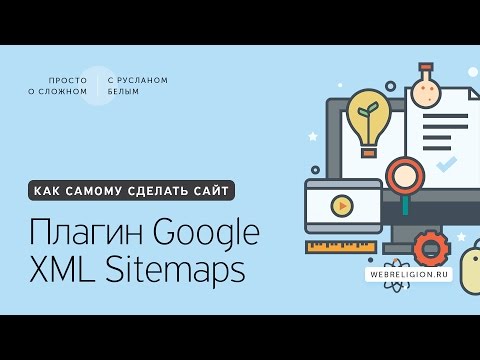
 Если нет, пожалуйста, попробуйте следующее:
Если нет, пожалуйста, попробуйте следующее: Причиной этой проблемы является новая линия или пробелы в другом плагине или файл functions.php вашей темы. Убедитесь, что файл functions.php заканчивается на ?> и нет пустой строки или пробелов после него. Если это не работает, попробуйте отключить другие плагины один за одним, чтобы найти вредоносный.
Причиной этой проблемы является новая линия или пробелы в другом плагине или файл functions.php вашей темы. Убедитесь, что файл functions.php заканчивается на ?> и нет пустой строки или пробелов после него. Если это не работает, попробуйте отключить другие плагины один за одним, чтобы найти вредоносный. 9.4) уже включают в себя исправления.
9.4) уже включают в себя исправления. Понятно, что WordPress SEO by Yoast – это многофункциональный SEO-плагин, который может не только создавать карты сайта, но сегодня мы обсудим именно эту его функцию в сравнении с Google XML Sitemaps
Понятно, что WordPress SEO by Yoast – это многофункциональный SEO-плагин, который может не только создавать карты сайта, но сегодня мы обсудим именно эту его функцию в сравнении с Google XML Sitemaps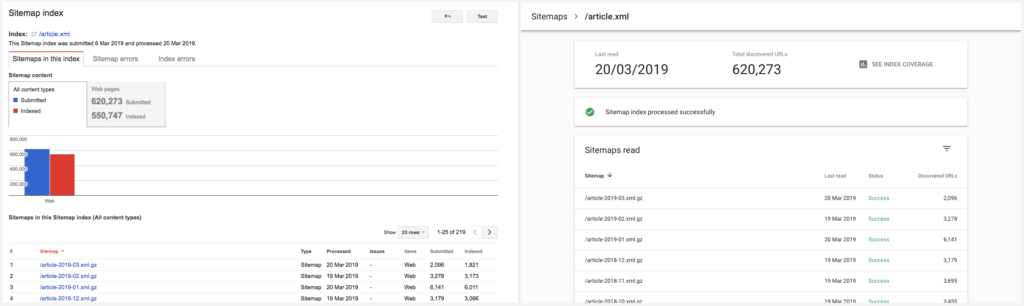 А потому в сравнении с другими плагинами, он разумеется предоставляет гораздо больше возможностей для создания карты сайта, среди которых можно выделить настройки оповещений, XSLT-страницы стилей, дополнительные пользовательские страницы, иерархическую структуру, тип контента «карта сайта», исключенные страницы, изменение количества повторений и приоритетов. Скрины, приведенные ниже, покажут вам все опции.
А потому в сравнении с другими плагинами, он разумеется предоставляет гораздо больше возможностей для создания карты сайта, среди которых можно выделить настройки оповещений, XSLT-страницы стилей, дополнительные пользовательские страницы, иерархическую структуру, тип контента «карта сайта», исключенные страницы, изменение количества повторений и приоритетов. Скрины, приведенные ниже, покажут вам все опции.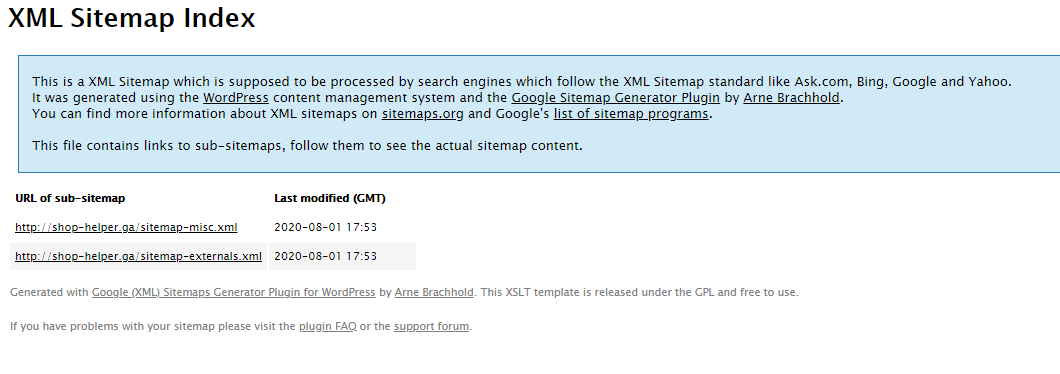

 Но, как бы то ни было, для обычных сайтов, на которых создается всего несколько записей или страниц в день, это скорее негативный фактор.
Но, как бы то ни было, для обычных сайтов, на которых создается всего несколько записей или страниц в день, это скорее негативный фактор. То есть в данном файле указывается конкретный список страниц и записей вашего сайта, которые должен проиндексировать поисковый робот.
То есть в данном файле указывается конкретный список страниц и записей вашего сайта, которые должен проиндексировать поисковый робот.
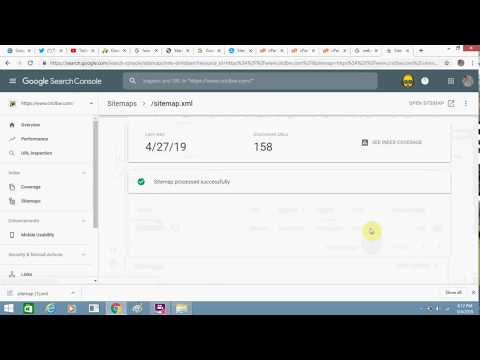 Данная функция позволяет сжать файл sitemap.xml
Данная функция позволяет сжать файл sitemap.xml Здесь можно указать использовать ли приоритет для записей на вашем сайте. Лично я указал у себя не использовать вычисление приоритета, чтобы все статьи были равноценны. То есть у меня нет такого, что какая то статья важная, а какая-то не важная, у меня на сайте всё важно.
Здесь можно указать использовать ли приоритет для записей на вашем сайте. Лично я указал у себя не использовать вычисление приоритета, чтобы все статьи были равноценны. То есть у меня нет такого, что какая то статья важная, а какая-то не важная, у меня на сайте всё важно.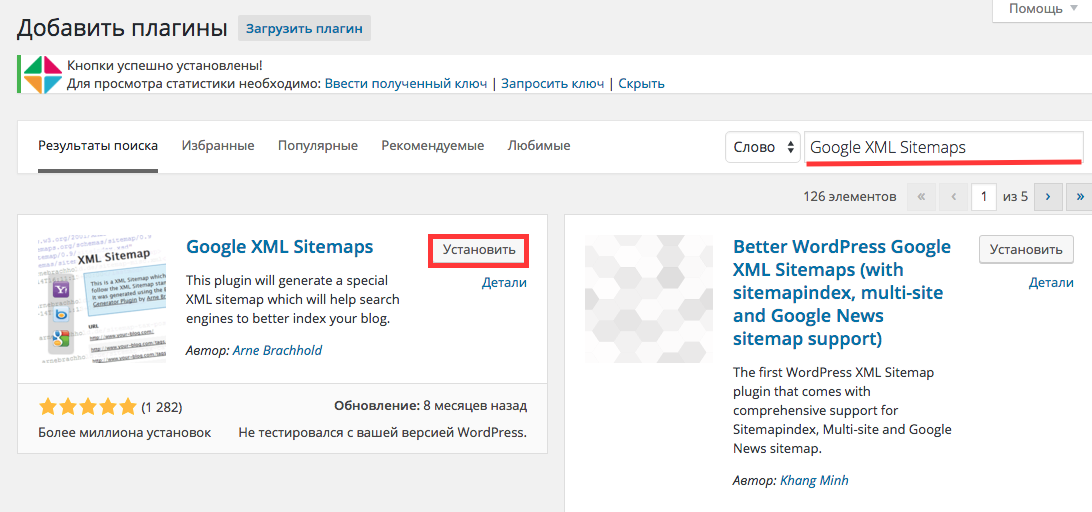
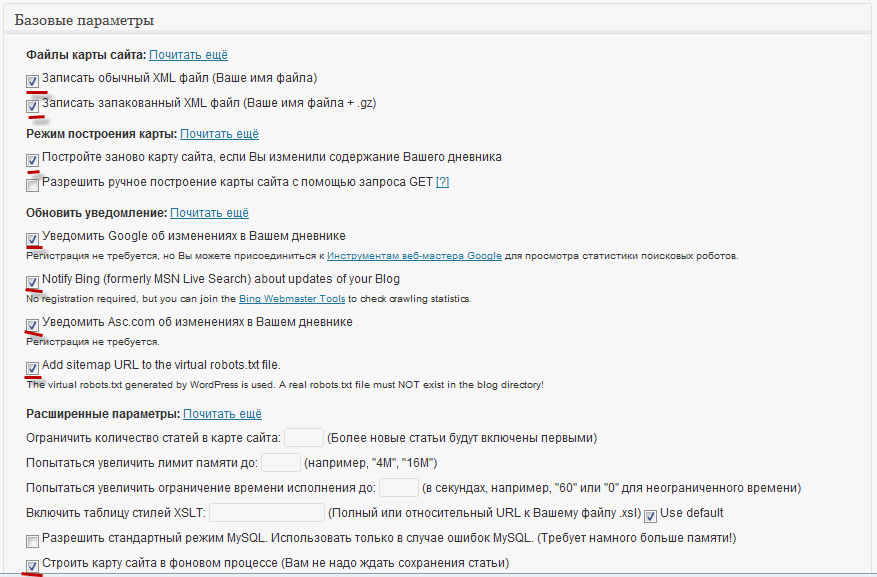 А значит, это окажет положительное влияние на индексацию.
А значит, это окажет положительное влияние на индексацию. Можете отсюда скопировать для удобства и вставить. Он сразу появится. Нажимаем Установить. И следом Активировать.
Можете отсюда скопировать для удобства и вставить. Он сразу появится. Нажимаем Установить. И следом Активировать. Она просто содержит служебные сообщения о том, что поисковые системы Google и Bing были успешно уведомлены о произошедших изменениях на вашем сайте. Также указывается дата.
Она просто содержит служебные сообщения о том, что поисковые системы Google и Bing были успешно уведомлены о произошедших изменениях на вашем сайте. Также указывается дата. txt generated by WordPress is used. A real robots.txt file must NOT exist in the site directory!
txt generated by WordPress is used. A real robots.txt file must NOT exist in the site directory!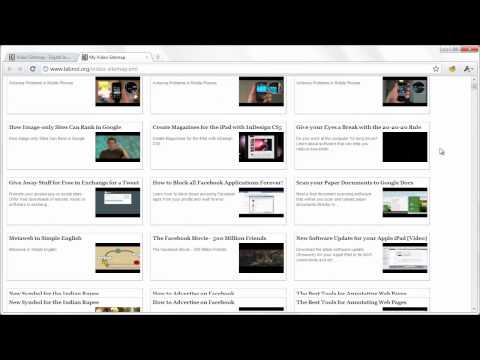 Здесь я ничего отмечать не стала.
Здесь я ничего отмечать не стала. Будете вы добавлять категории в карту или нет — решать только вам.
Будете вы добавлять категории в карту или нет — решать только вам. Поэтому вероятно, что они будут действовать по своему усмотрению.
Поэтому вероятно, что они будут действовать по своему усмотрению.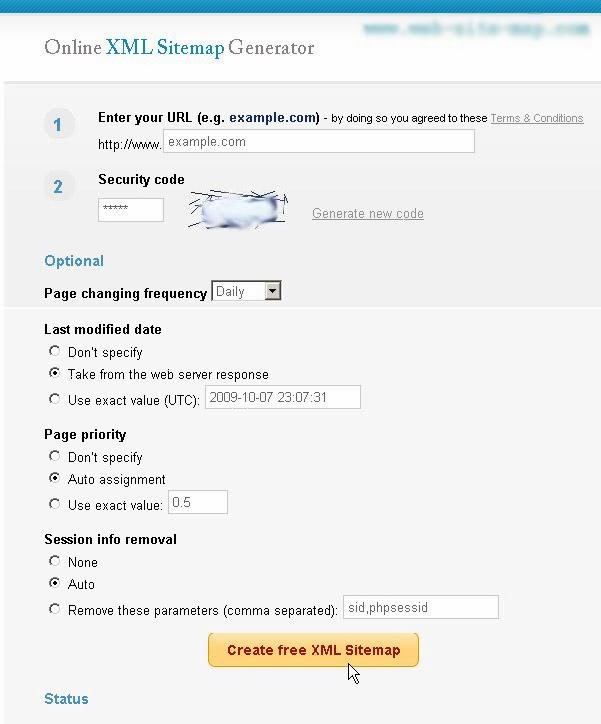 Решите для себя, что важнее. А робот, как всегда, сам разберётся, учитывать ли ваши пожелания) Я выставила такие приоритеты:
Решите для себя, что важнее. А робот, как всегда, сам разберётся, учитывать ли ваши пожелания) Я выставила такие приоритеты: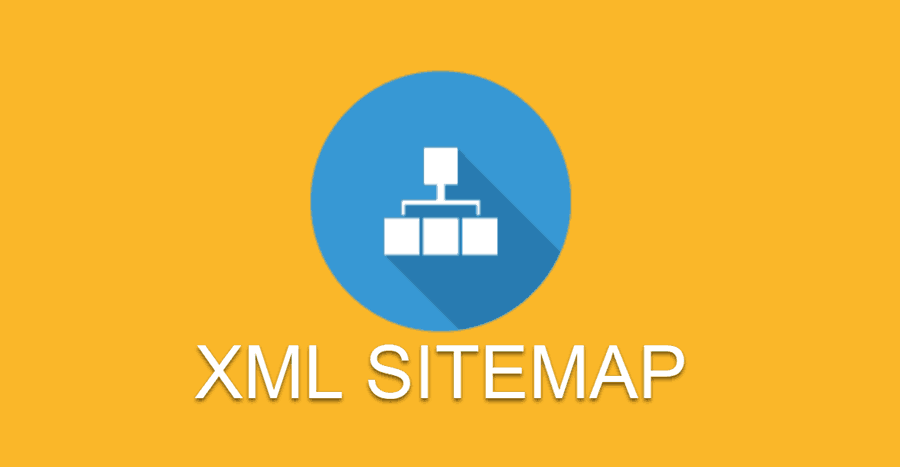 xml (карта сайта для поисковых систем), поможет в этом плагин для WordPress – Google XML Sitemaps.
xml (карта сайта для поисковых систем), поможет в этом плагин для WordPress – Google XML Sitemaps.
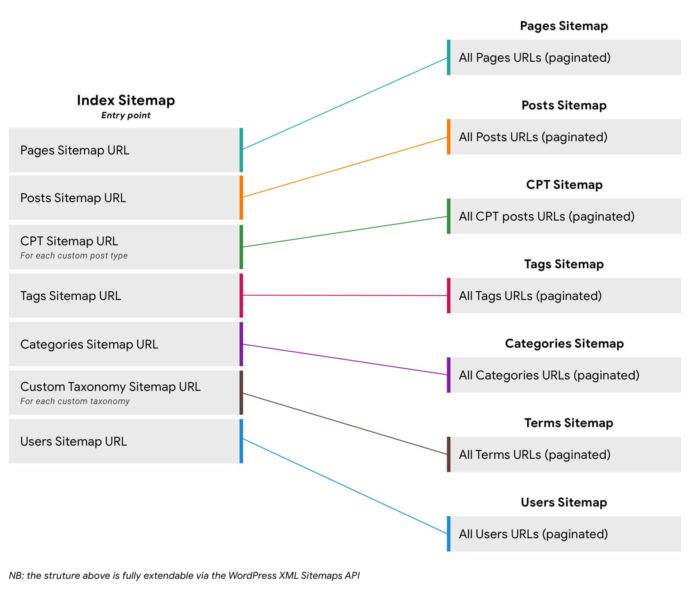
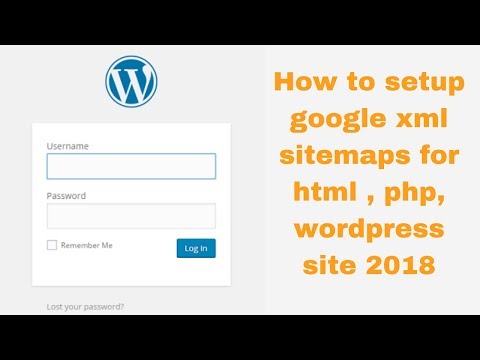 xml?
xml? Если вы установите и активируете плагин Google XML Sitemaps – этого уже будет достаточно!
Если вы установите и активируете плагин Google XML Sitemaps – этого уже будет достаточно!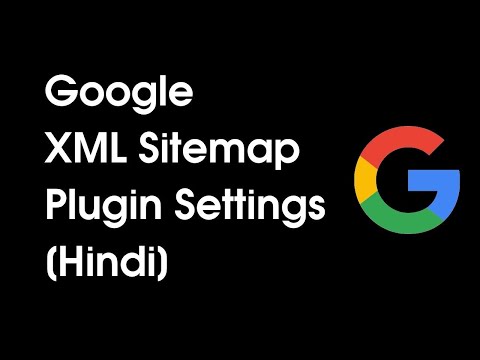
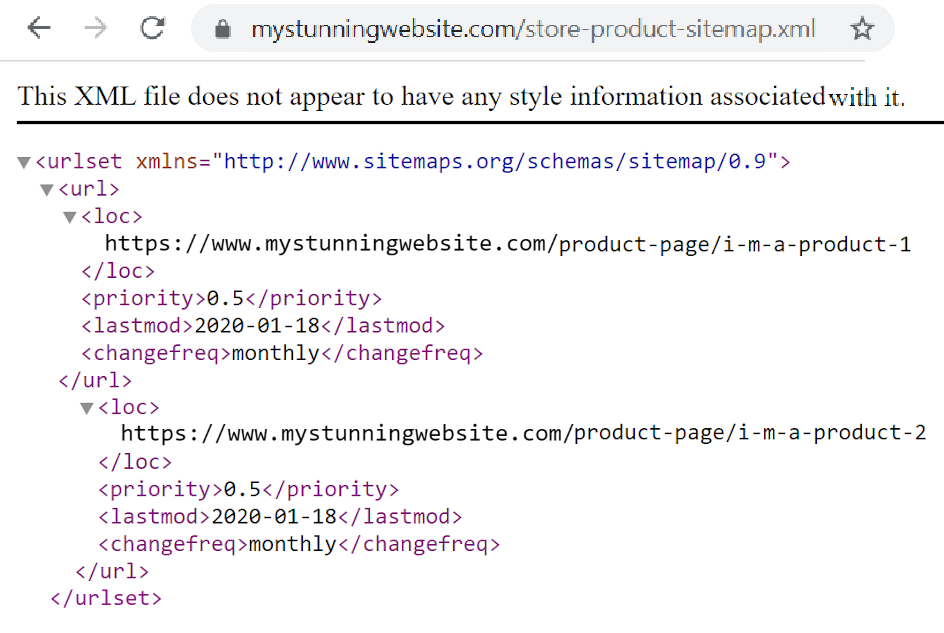 Сегодня у вас в выдаче находиться 1000 страниц контента, а завтра уже может стать 100.
Сегодня у вас в выдаче находиться 1000 страниц контента, а завтра уже может стать 100. xml и sitemap.xml.gz. Для этого создайте их отдельно на диске и скопируйте в корень сайта.
xml и sitemap.xml.gz. Для этого создайте их отдельно на диске и скопируйте в корень сайта.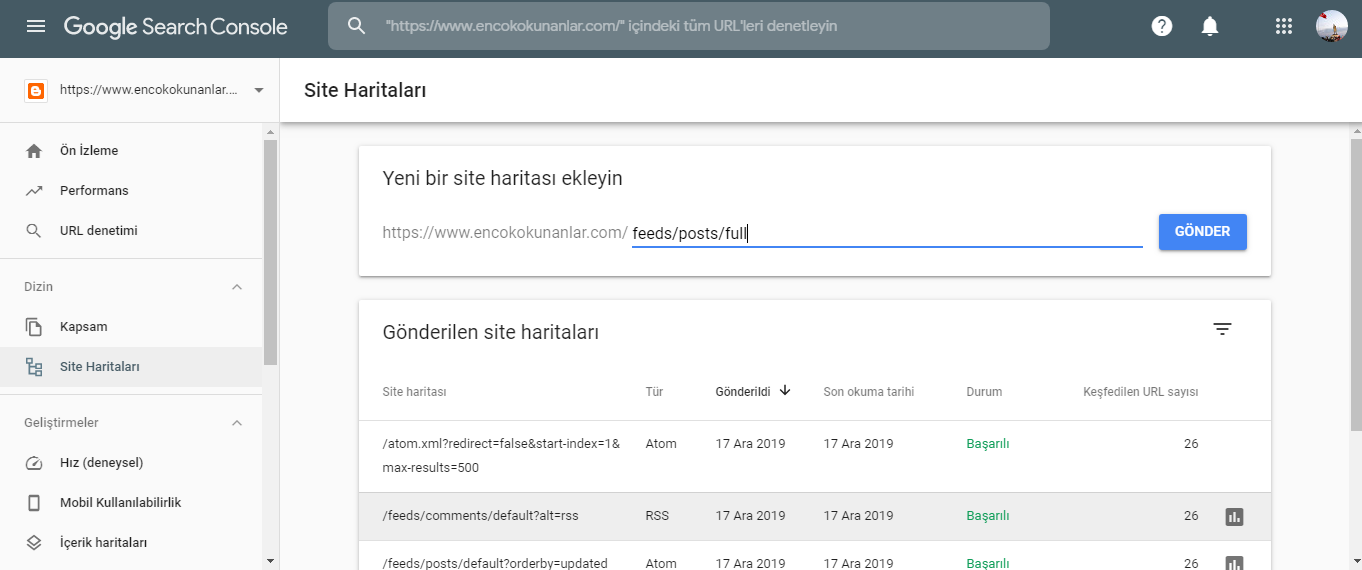
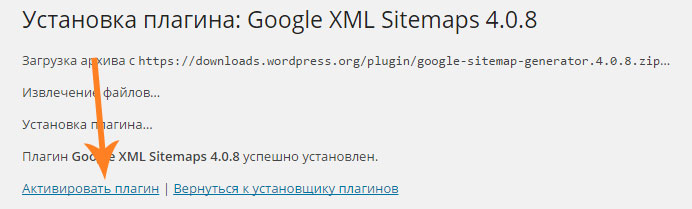 В подпункте «Пользовательское расположение» указываем новый путь к фалу sitemap, если wordpress расположен в папке http://www.ваш-сай.ru/blog.
В подпункте «Пользовательское расположение» указываем новый путь к фалу sitemap, если wordpress расположен в папке http://www.ваш-сай.ru/blog.





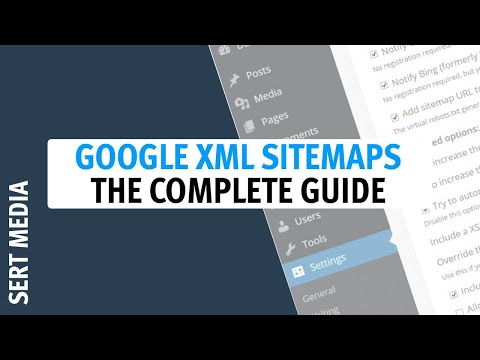




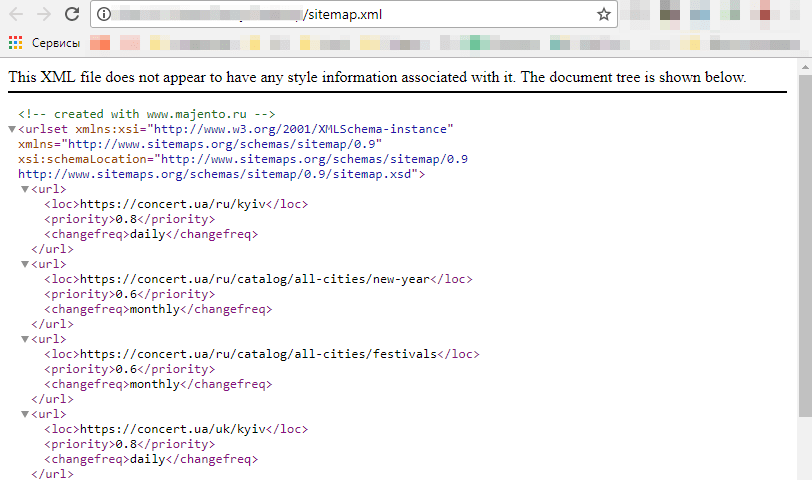
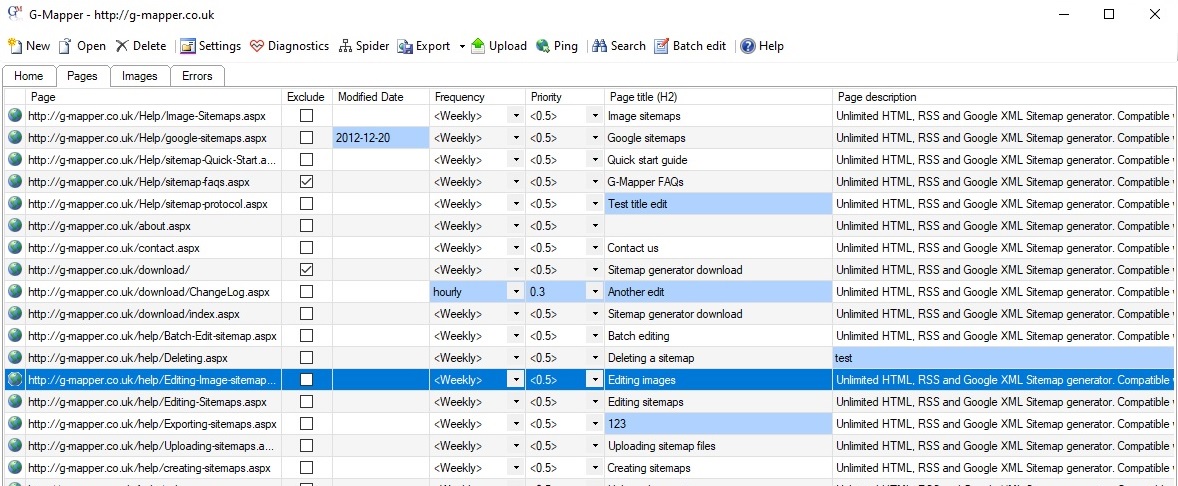
 txt.
txt.

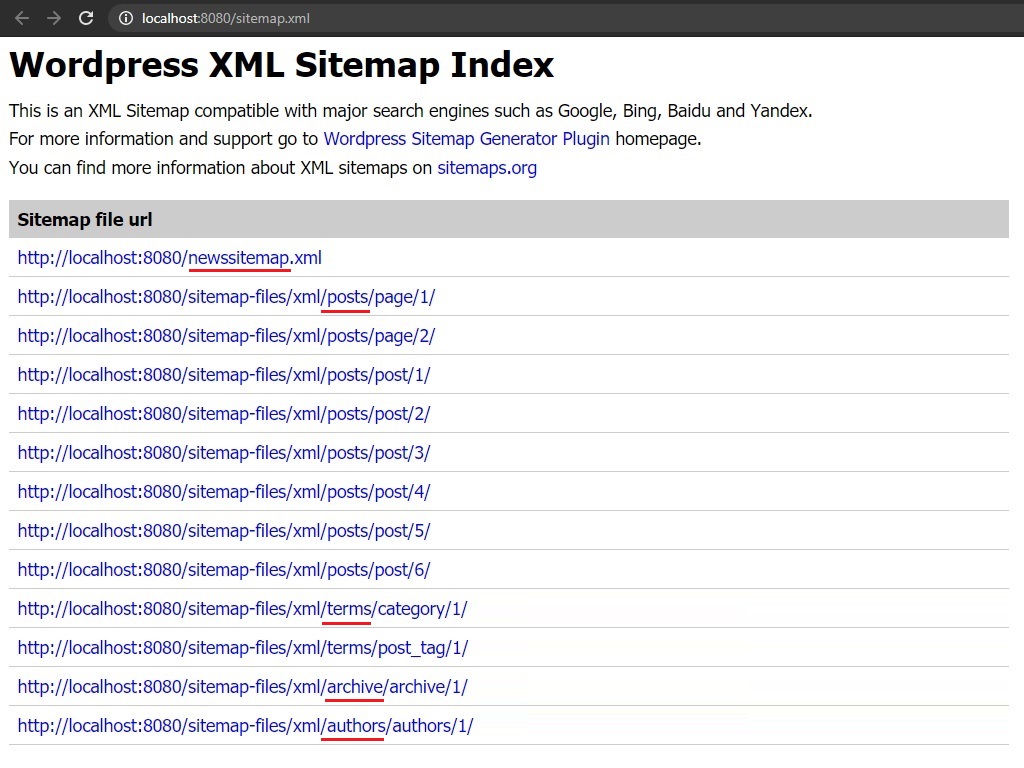
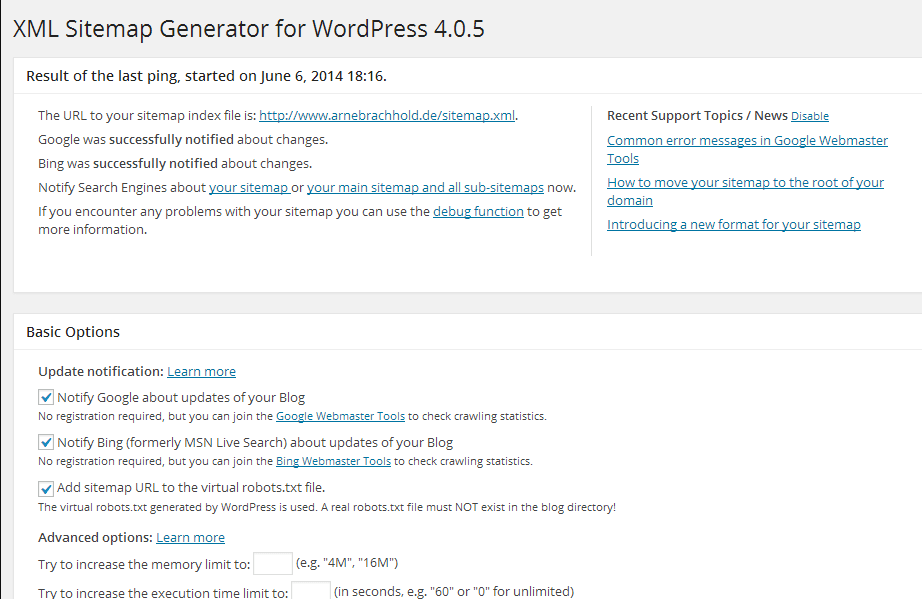




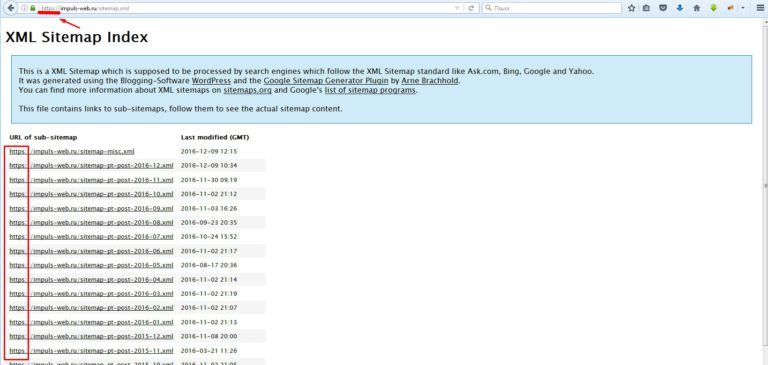
 Но после распаковки карта сайта по-прежнему не может превышать ни один из этих лимитов.
Но после распаковки карта сайта по-прежнему не может превышать ни один из этих лимитов.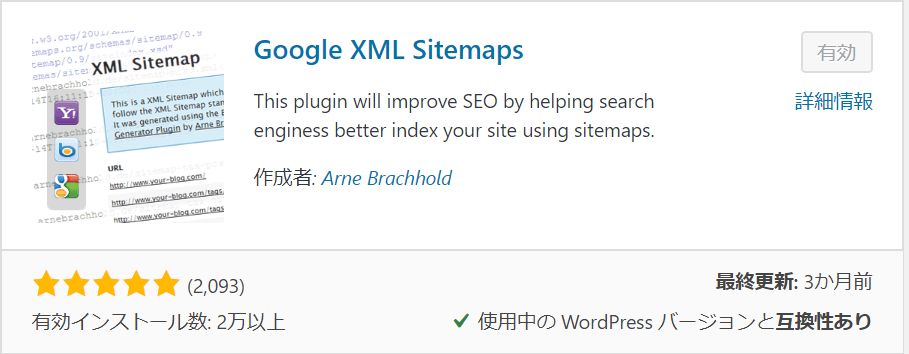 txt. Указание поисковым системам непосредственно на вашу карту сайта, когда вы приветствуете их сканирование.
txt. Указание поисковым системам непосредственно на вашу карту сайта, когда вы приветствуете их сканирование. Включение карты сайта с изображениями приведет только к трате краулингового бюджета.
Включение карты сайта с изображениями приведет только к трате краулингового бюджета.


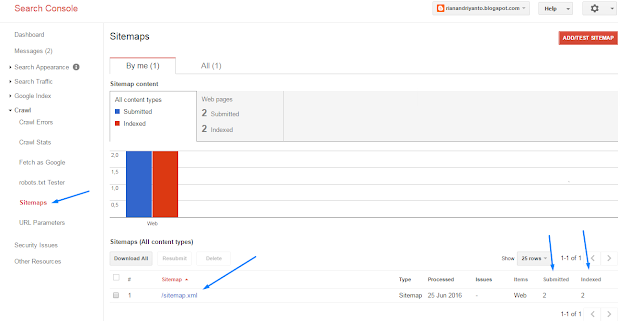
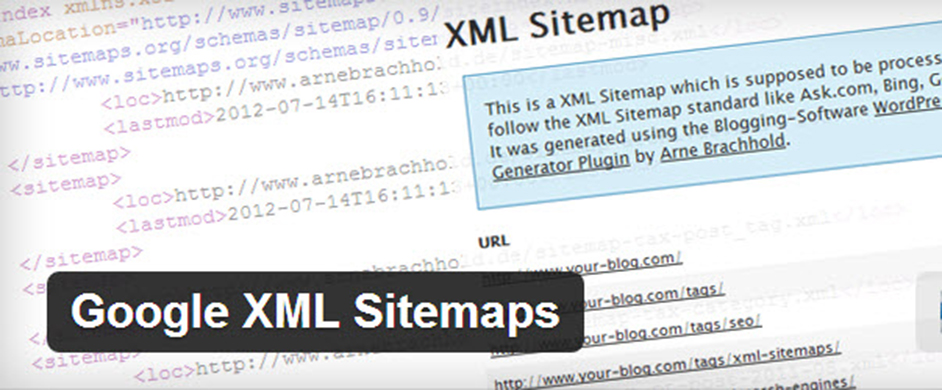
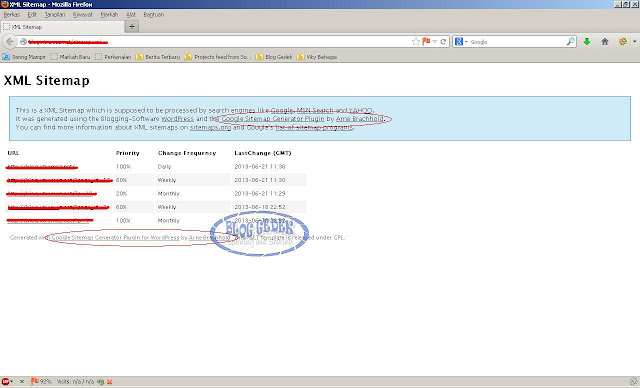 д.).
д.).
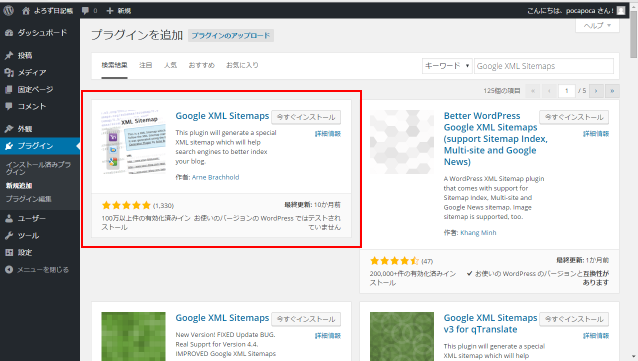 как и другие методы, такие как следующие ссылки.
как и другие методы, такие как следующие ссылки.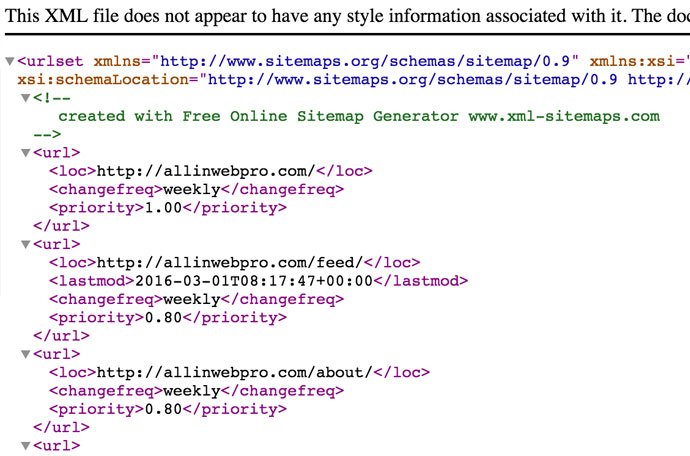 В таких случаях никаких действий предпринимать не нужно. На что вам нужно обратить внимание, так это на проиндексированные URL-адреса, которые возникают из-за плохой обработки разбиения на страницы, плохой обработки параметров, дублированного контента или страниц, случайно не включенных в карту сайта.
В таких случаях никаких действий предпринимать не нужно. На что вам нужно обратить внимание, так это на проиндексированные URL-адреса, которые возникают из-за плохой обработки разбиения на страницы, плохой обработки параметров, дублированного контента или страниц, случайно не включенных в карту сайта.
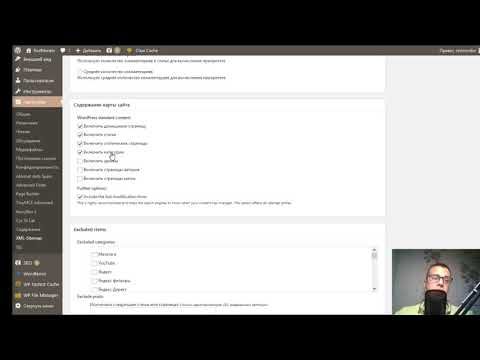 перспектива.
перспектива. большее количество релевантных примеров при исследовании типа исключения.
большее количество релевантных примеров при исследовании типа исключения. txt
txt
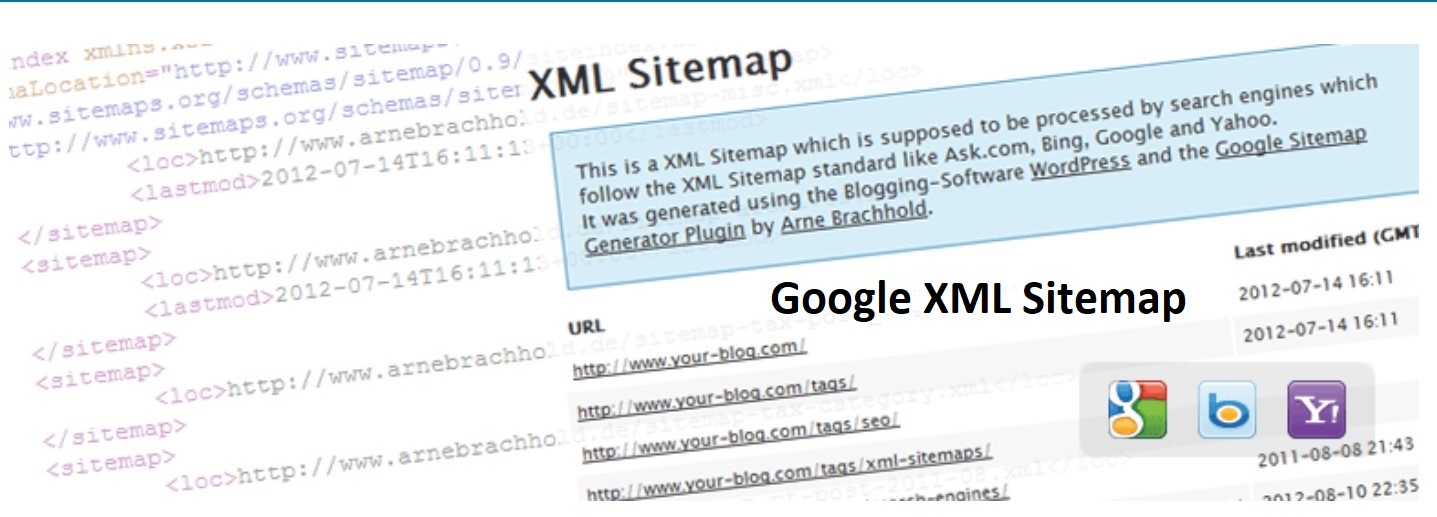 Это позволяет поисковым системам, таким как Google, легко обнаруживать и индексировать ваш контент WordPress.
Это позволяет поисковым системам, таким как Google, легко обнаруживать и индексировать ваш контент WordPress.
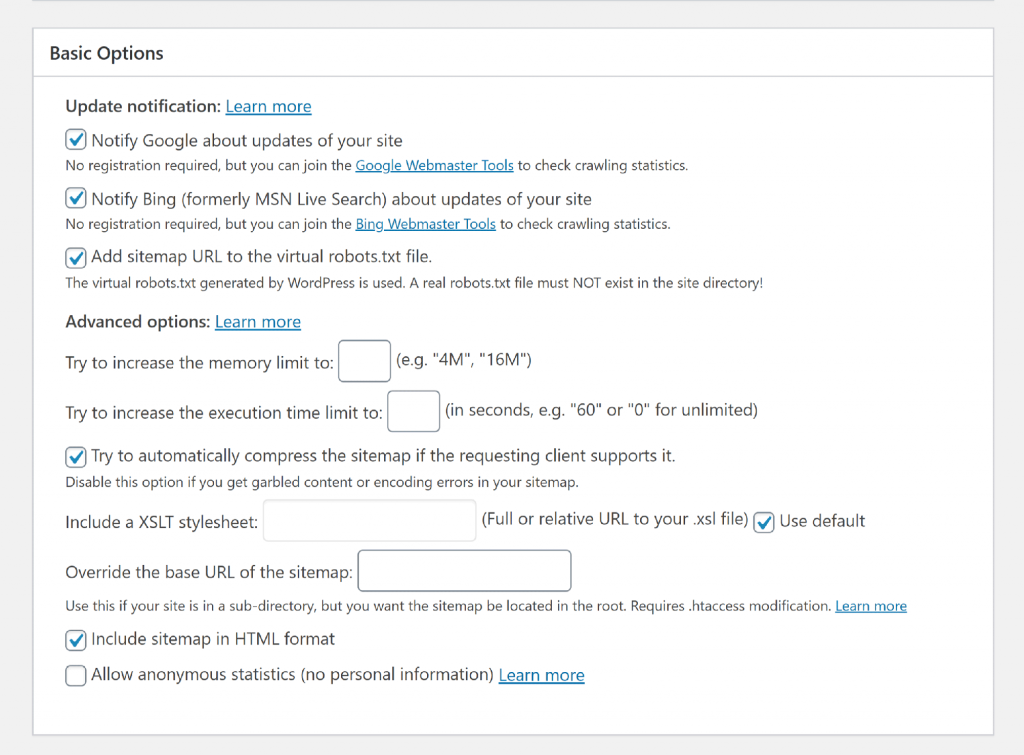

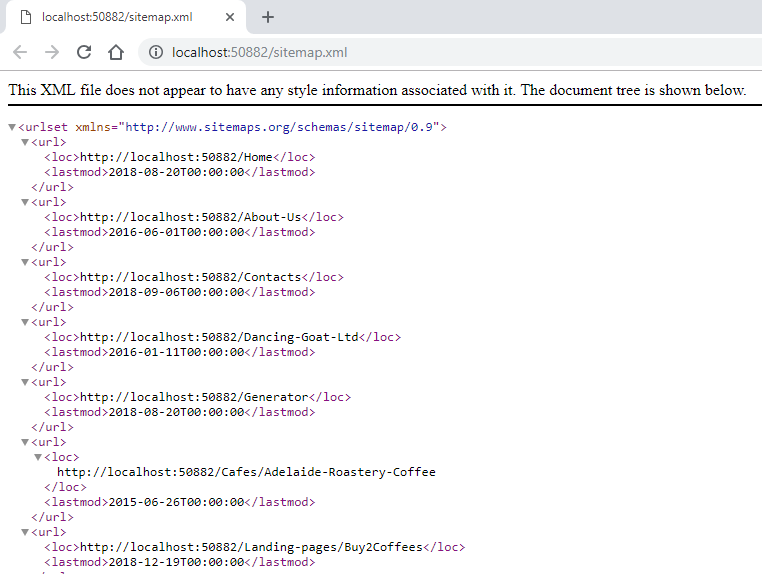


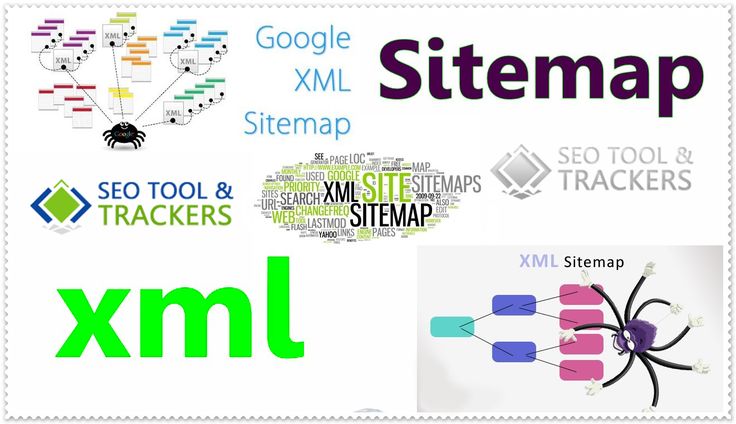 Если вы передумаете и захотите начать использовать его снова, это также делается одним щелчком мыши.
Если вы передумаете и захотите начать использовать его снова, это также делается одним щелчком мыши.
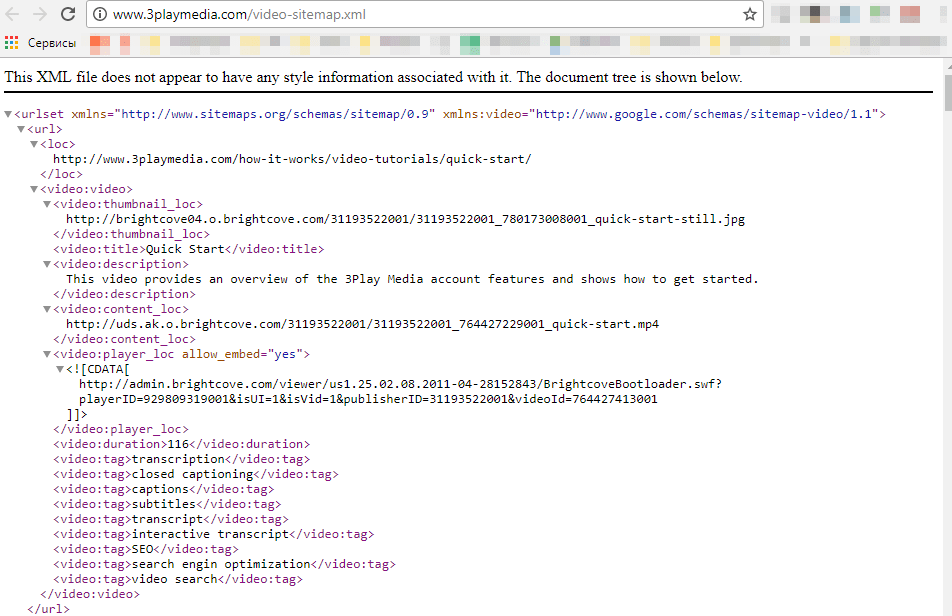 И у него есть гарантия, что он «не сломает ваш сайт, не замедлит его работу и не будет вас раздражать».
И у него есть гарантия, что он «не сломает ваш сайт, не замедлит его работу и не будет вас раздражать».
 txt.file .
txt.file .
 Вы не хотите, чтобы бессмысленный пост в блоге имел тот же рейтинг, что и ваша домашняя страница, поэтому есть опция «Количество комментариев».
Вы не хотите, чтобы бессмысленный пост в блоге имел тот же рейтинг, что и ваша домашняя страница, поэтому есть опция «Количество комментариев».
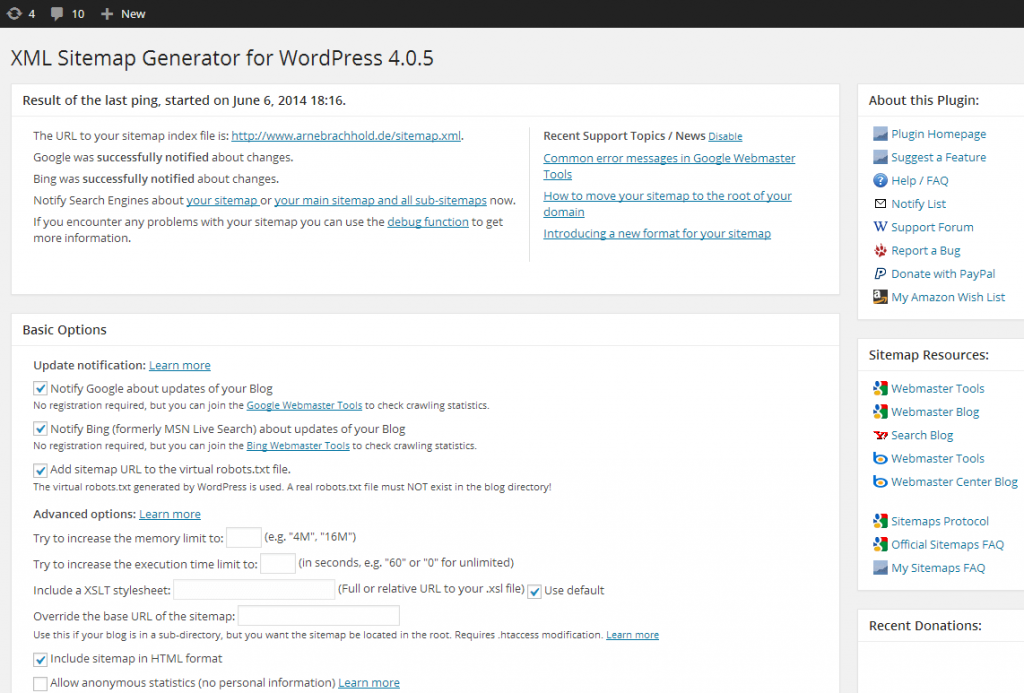
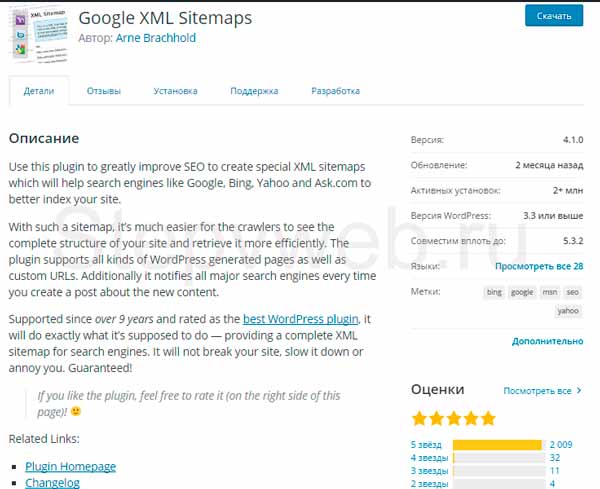

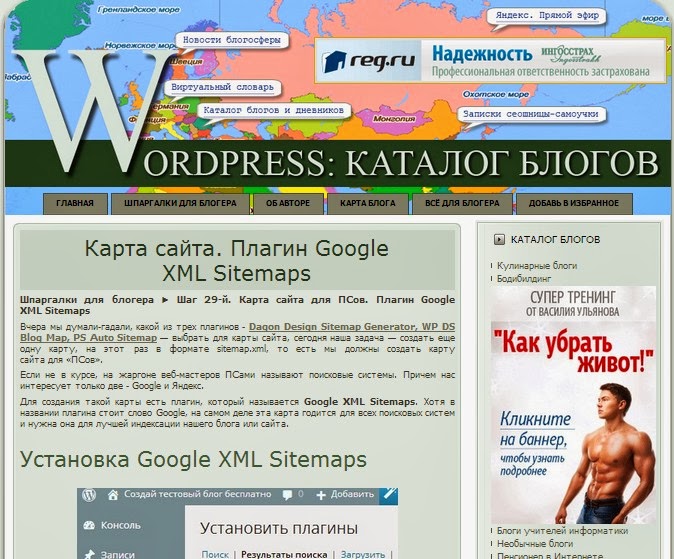
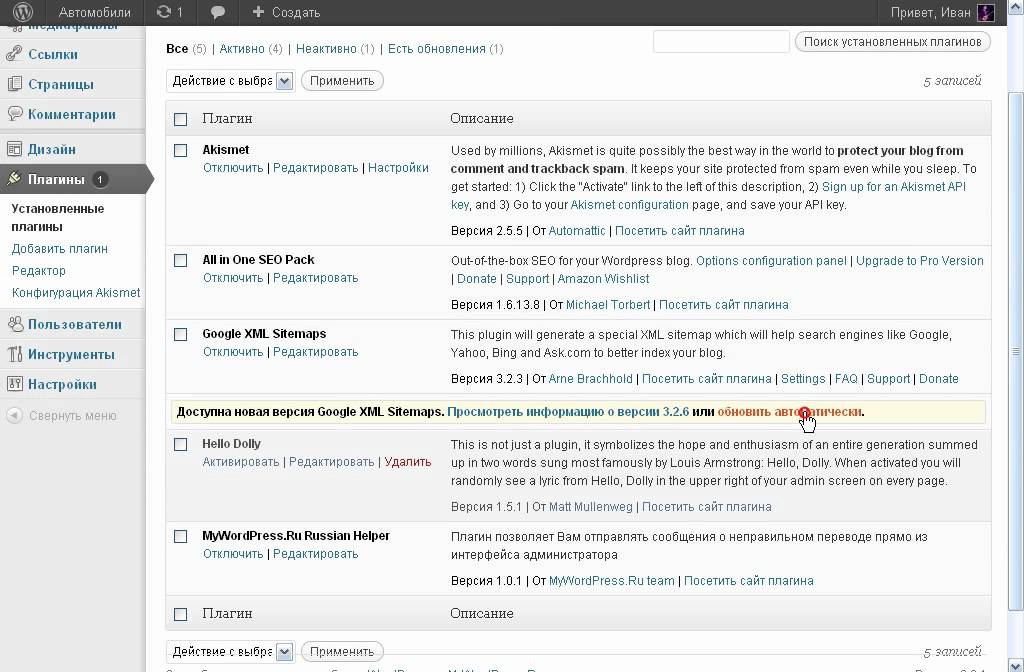

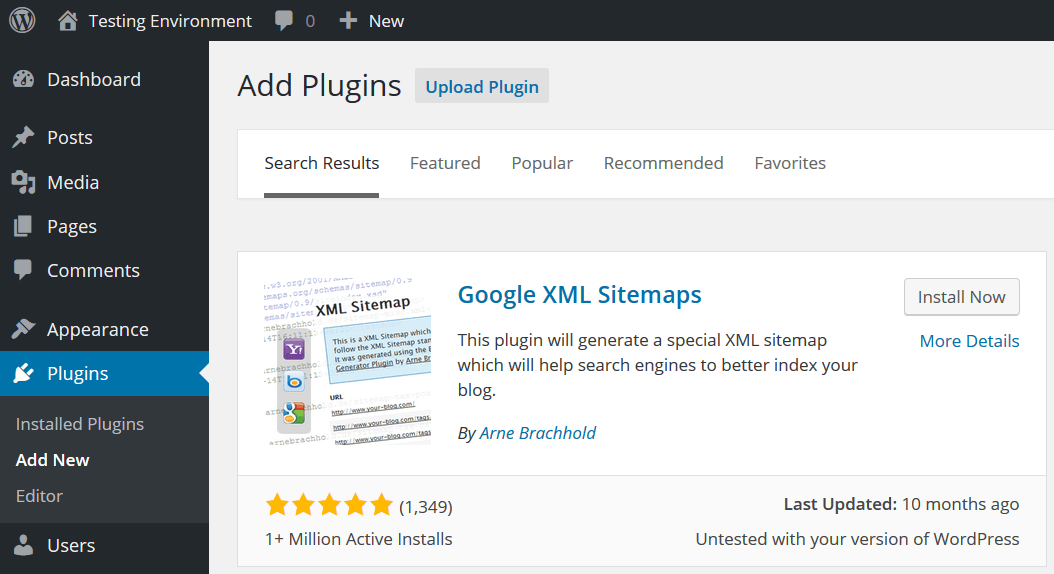 Например, вы, вероятно, захотите оценить свою домашнюю страницу как более приоритетную, чем ваша контактная страница.
Например, вы, вероятно, захотите оценить свою домашнюю страницу как более приоритетную, чем ваша контактная страница.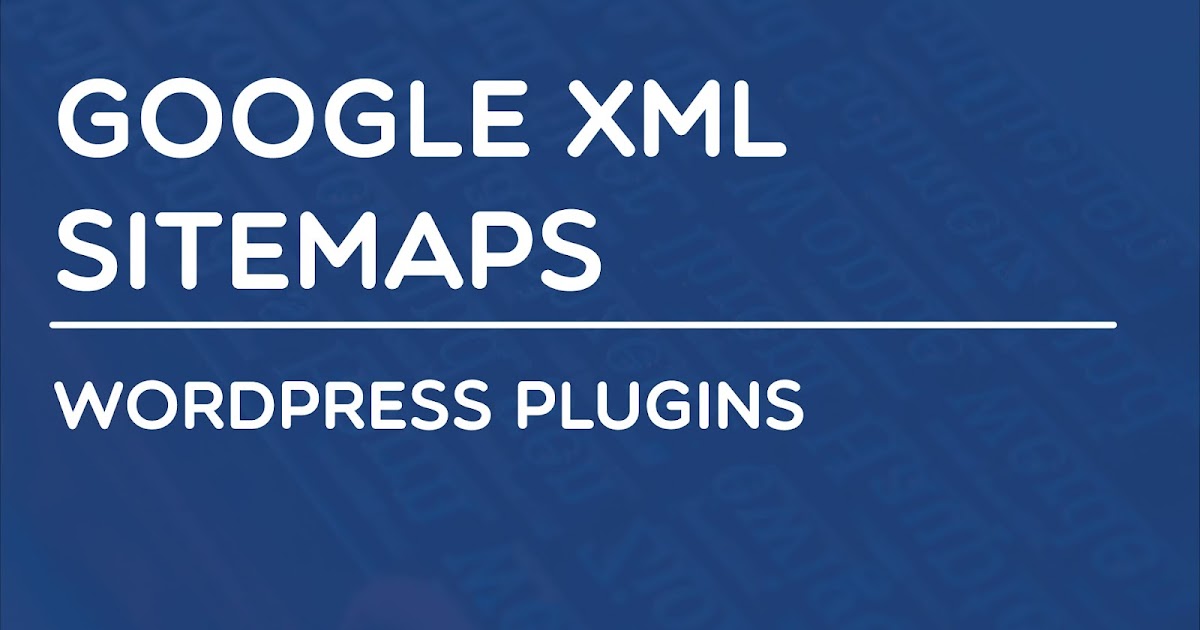 Это не замедлит ваш сайт и не займет много места, но поможет Google и другим поисковым системам понять структуру вашего сайта и правильно его проиндексировать. Кроме того, это бесплатно!
Это не замедлит ваш сайт и не займет много места, но поможет Google и другим поисковым системам понять структуру вашего сайта и правильно его проиндексировать. Кроме того, это бесплатно! 0 / 5.0
0 / 5.0
 Если у вас нет внутренней ссылки ИДЕАЛЬНО и у вас есть тонна внешних ссылок, Google будет сложно найти все эти страницы. Вот где на помощь приходят карты сайта.
Если у вас нет внутренней ссылки ИДЕАЛЬНО и у вас есть тонна внешних ссылок, Google будет сложно найти все эти страницы. Вот где на помощь приходят карты сайта. Вы можете использовать сторонний инструмент для создания карты сайта, например XML-Sitemaps.com. Они выдадут файл XML, который вы можете использовать в качестве карты сайта.
Вы можете использовать сторонний инструмент для создания карты сайта, например XML-Sitemaps.com. Они выдадут файл XML, который вы можете использовать в качестве карты сайта.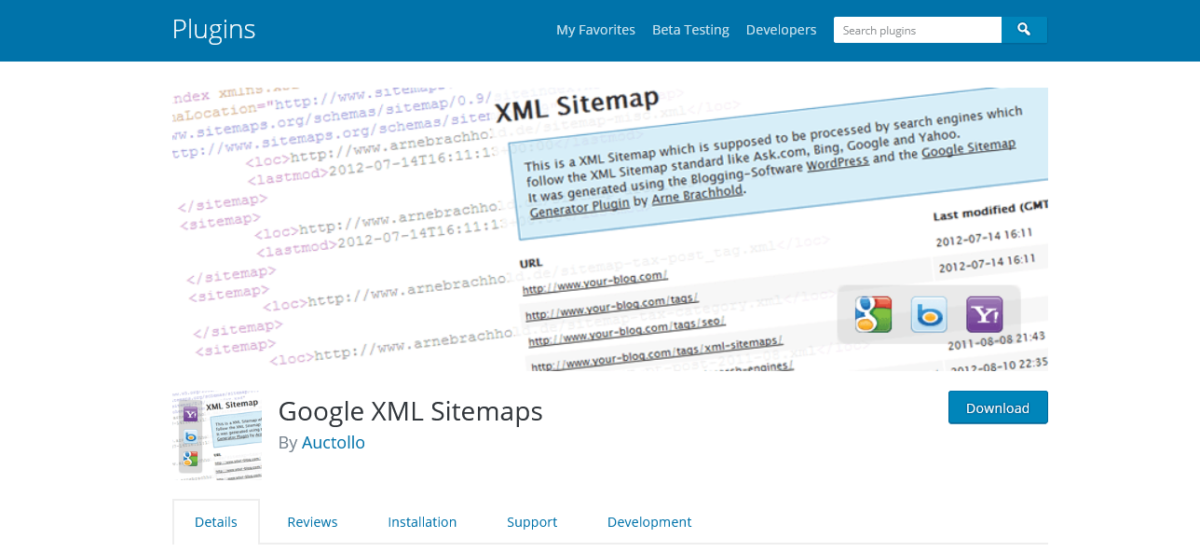

 txt или используете тег «noindex» на странице, вы НЕ хотите, чтобы она отображалась в вашей карте сайта.
txt или используете тег «noindex» на странице, вы НЕ хотите, чтобы она отображалась в вашей карте сайта.